Dell Precision 470 User Manual [in]
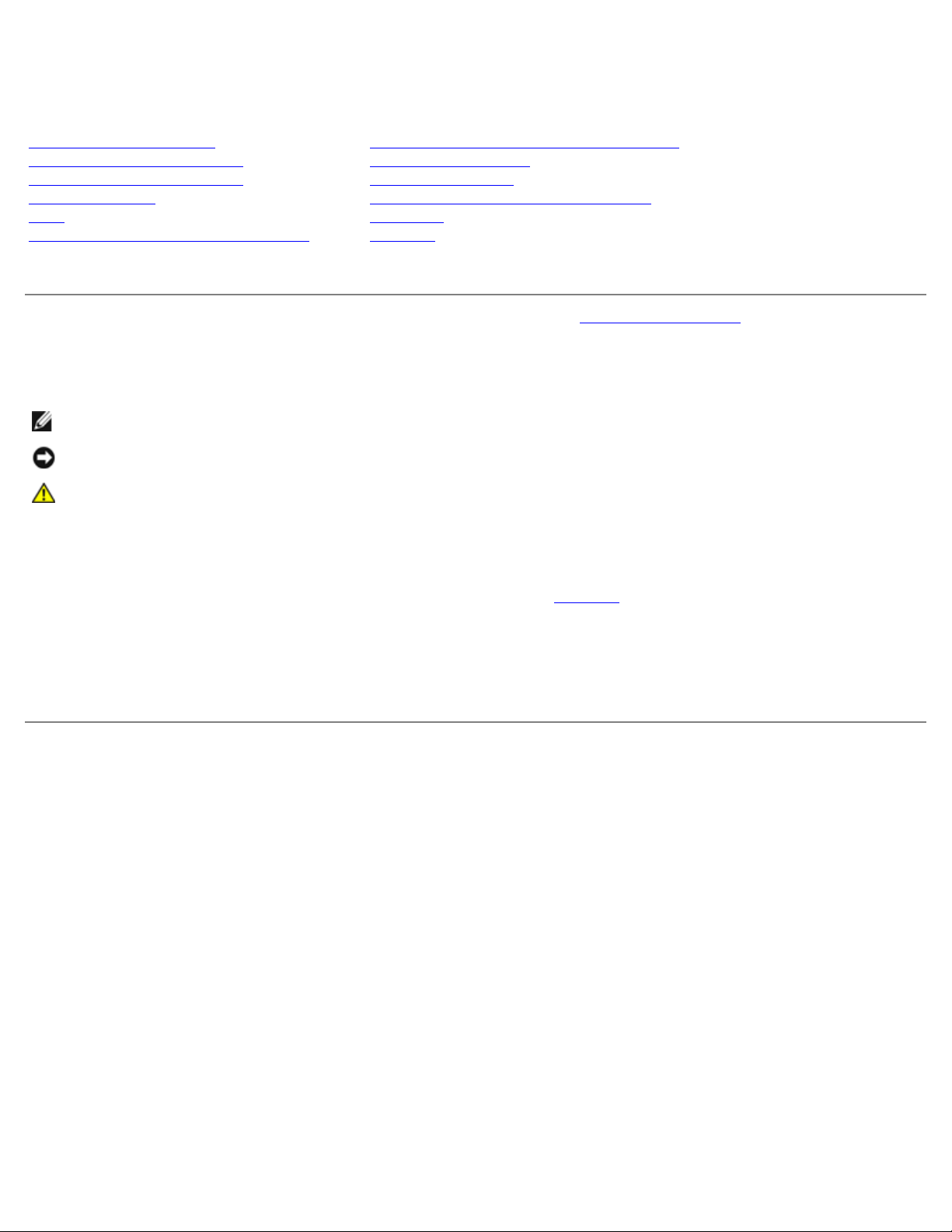
Guida dell'utente dei computer stazione di lavoro Dell Precision 470 e 670
Guida dell'utente dei computer stazione di lavoro Dell
Precision™ 470 e 670
Informazioni sul computer
Computer Dell Precision™ 670
Computer Dell Precision™ 470
Funzioni avanzate
RAID
Rimozione e sostituzione di componenti
Modello WHM e WHL
Per informazioni su altra documentazione fornita con il computer, consultare "Ricerca di informazioni".
Strumenti per aiutare a risolvere i problemi
Soluzione dei problemi
Pulizia del computer
Caratteristiche di Microsoft Windows XP
Appendice
Glossario
N.B., Avvisi e Attenzione
N.B. Un N.B. (Nota Bene) indica informazioni importanti che contribuiscono a migliorare l'uso del computer.
AVVISO: Un AVVISO indica un danno potenziale all'hardware o perdita di dati e spiega come evitare il problema.
CAUTELA: Un messaggio di CAUTELA indica un rischio di danni alla proprietà, lesioni personali o morte.
Abbreviazioni ed acronimi
Per un elenco completo delle abbreviazioni e degli acronimi, consultare il "Glossario".
Se il computer acquistato è un Dell™ n Series, qualsiasi riferimento fatto in questo documento al sistema operativo Microsoft
Windows® non è applicabile.
Il CD Drivers and Utilities CD, la Guida di consultazione rapida ed il CD Operating System sono opzionali e potrebbero non
essere spediti assieme al computer.
Le informazioni contenute nel presente documento sono soggette a modifiche senza preavviso.
© 2004–2006 Dell Inc. Tutti i diritti riservati.
È severamente vietata la riproduzione, con qualsiasi strumento, senza l'autorizzazione scritta di Dell Inc.
Marchi utilizzati in questo testo: Dell, il logo DELL, Inspiron, Dell Precision, Dimension, OptiPlex, Latitude, PowerEdge, PowerVault , PowerApp, Axim
e Dell OpenManage sono marchi commerciali di Dell Inc.; Red Hat è un marchio depositato di Red Hat, Inc.; Intel è un marchio depositato e Xeon è
un marchio commerciale di Intel Corporation; Microsoft e Windows sono marchi depositati di Microsoft Corporation.
Nel presente documento possono essere utilizzati altri marchi e nomi commerciali che si riferiscono sia ad entità che rivendicano i marchi che ai
nomi o ai loro prodotti. Dell Inc. nega qualsiasi partecipazione di proprietà relativa a marchi di fabbrica e nomi commerciali diversi da quelli di sua
proprietà.
Modelli WHM e WHL
Settembre 2006 N/P U3524 Rev. A04
®
file:///T|/htdocs/systems/ws670/IT/ug_it/index.htm[3/20/2013 9:35:40 AM]
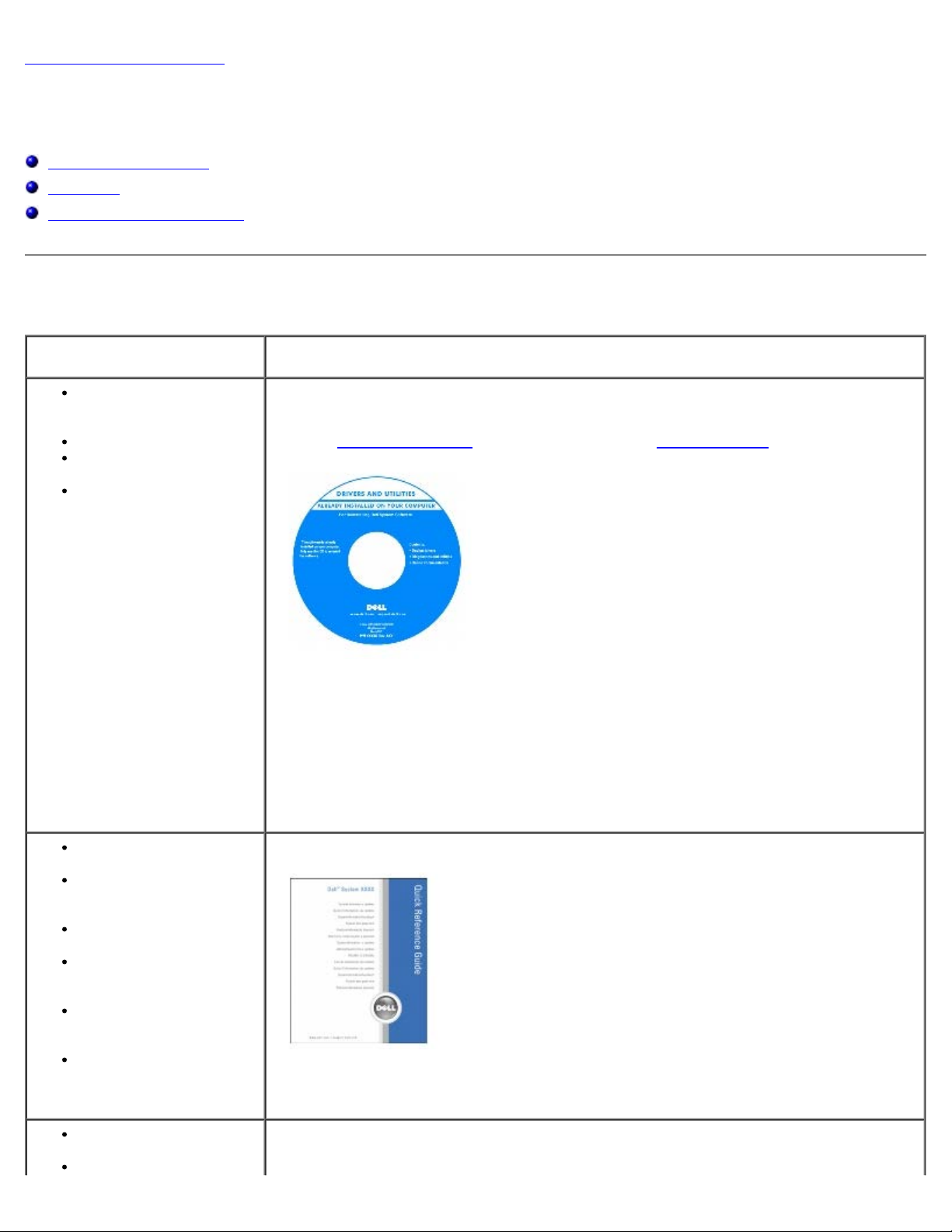
Informazioni sul computer: Guida dell'utente dei computer stazione di lavoro Dell Precision 470 e 670
Torna alla pagina Sommario
Informazioni sul computer
Guida dell'utente dei computer stazione di lavoro Dell Precision™ 470 e 670
Ricerca di informazioni
Specifiche
Manutenzione del computer
Ricerca di informazioni
Cosa si ricerca? Si trova qui
Un programma
diagnostico per il
computer
Driver per il computer
Documentazione per le
periferiche
Desktop System
Software
CD Drivers and Utilities (noto anche come ResourceCD)
La documentazione dell'utente e i driver sono preinstallati sul computer. È possibile usare
il CD per reinstallare i driver
I file Leggimi possono essere compresi nel CD per fornire gli ultimi aggiornamenti a
proposito di modifiche tecniche operate sul computer o materiale di riferimento tecnico
avanzato per assistenti tecnici o utenti esperti.
N.B. Gli aggiornamenti più recenti dei driver e della documentazione si trovano nel sito
support.dell.com.
N.B. Il CD Drivers and Utilities è opzionale e potrebbe non essere spedito con il computer.
o eseguire il programma Dell Diagnostics.
Come installare il
computer
Come effettuare la
manutenzione del
computer
Informazioni per la
risoluzione dei problemi
Come eseguire il
programma Dell
Diagnostics
Codici di errore e
indicatori della
diagnostica
Come aprire il coperchio
del computer
Connettori scheda di
sistema
Posizione dei componenti
file:///T|/htdocs/systems/ws670/IT/ug_it/about.htm[3/20/2013 9:35:42 AM]
Guida di consultazione rapida
Etichetta informazioni di sistema
N.B. Questo documento è disponibile in formato PDF all'indirizzo
support.dell.com.
N.B. La Guida di consultazione rapida è opzionale e potrebbe non
essere spedita con tutti i computer.
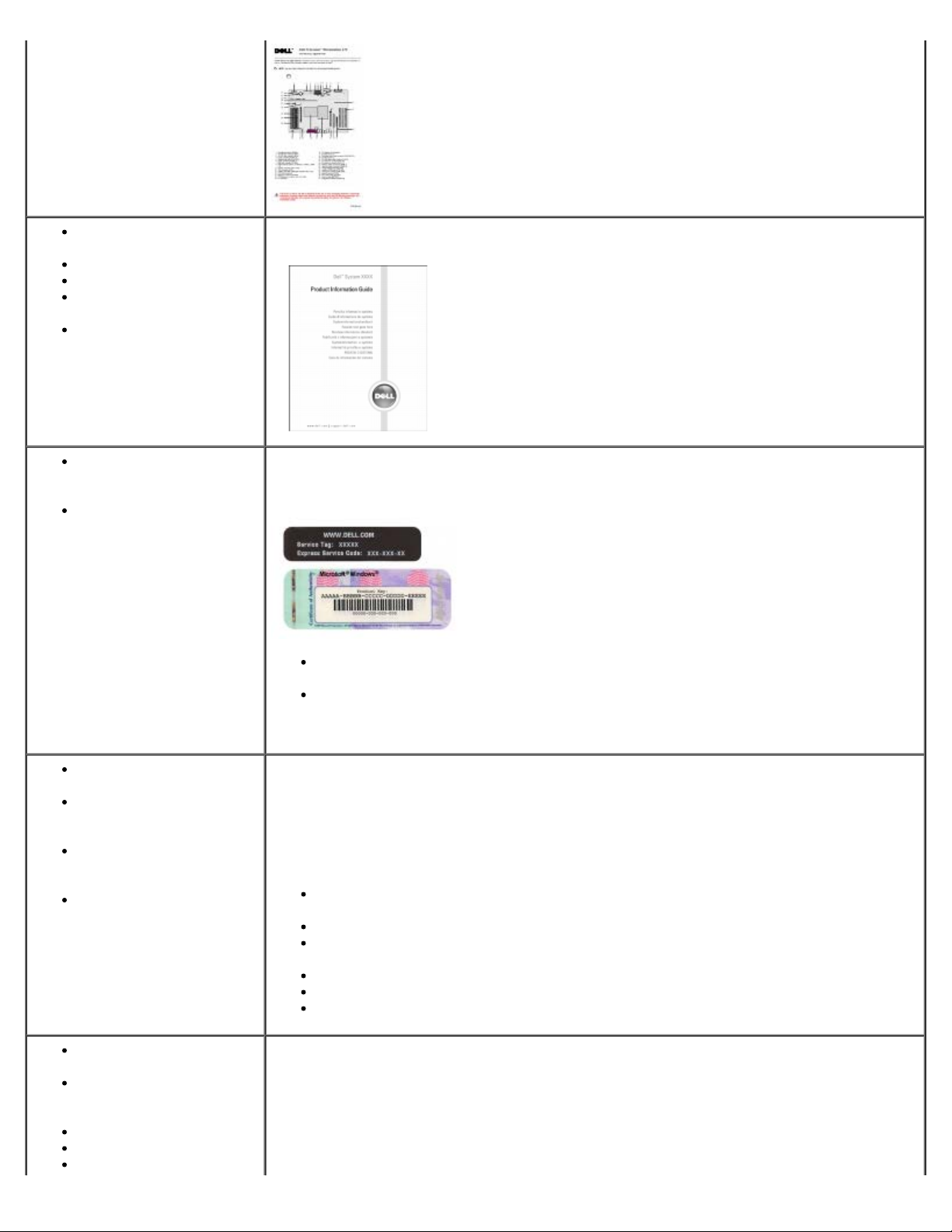
Informazioni sul computer: Guida dell'utente dei computer stazione di lavoro Dell Precision 470 e 670
della scheda di sistema
Informazioni sulla
garanzia
Istruzioni di sicurezza
Avvisi normativi
Informazioni
sull'ergonomia
Contratto di licenza
Microsoft con l'utente
finale
Numero di servizio e
Codice del servizio
espresso
Etichetta della licenza di
Microsoft Windows
Posizionata sul coperchio interno del computer.
Guida alle informazioni sul prodotto Dell™
Numero di servizio e licenza di Microsoft Windows
Queste etichette si trovano sul computer.
Driver più recenti per il
computer
Risposte a domande di
supporto tecnico e di
assistenza
Discussioni in linea con
altri utenti ed esperti del
supporto tecnico
Documentazione per il
computer
Stato della richiesta di
servizio
Informazioni sui problemi
tecnici più frequenti del
computer
Domande frequenti
Download
Dettagli sulla
Usare il Numero di servizio per identificare il computer quando si utilizza
support.dell.com o ci si rivolge al supporto tecnico.
Usare il codice del servizio espresso per indirizzare la chiamata al supporto tecnico
della Dell. Il sistema di Codici del servizio espresso della Dell non è disponibile in
tutti i Paesi.
Sito Web del supporto tecnico della Dell — support.dell.com
N.B. Selezionare la propria area geografica per visualizzare il sito del supporto tecnico
appropriato.
Il sito Web del supporto tecnico della Dell fornisce diversi strumenti in linea, tra cui:
Soluzioni — consigli e suggerimenti relativi alla risoluzione dei problemi, articoli
tecnici e corsi in linea
Comunità — discussione in linea con altri clienti Dell
Aggiornamenti — informazioni di aggiornamento per componenti quali memoria,
disco rigido e sistema operativo
Servizio clienti — recapiti, informazioni su stato dell'ordine, garanzia e riparazioni
Download — aggiornamenti dei driver, patch e software
Riferimenti — documentazione del computer, specifiche del prodotto e white paper
Sito Web del supporto tecnico Dell Premier — premiersupport.dell.com
Il sito Web del supporto tecnico Dell Premier è personalizzato per aziende, governo e
istruzione. Il sito Web potrebbe non essere disponibile in tutti i Paesi.
file:///T|/htdocs/systems/ws670/IT/ug_it/about.htm[3/20/2013 9:35:42 AM]
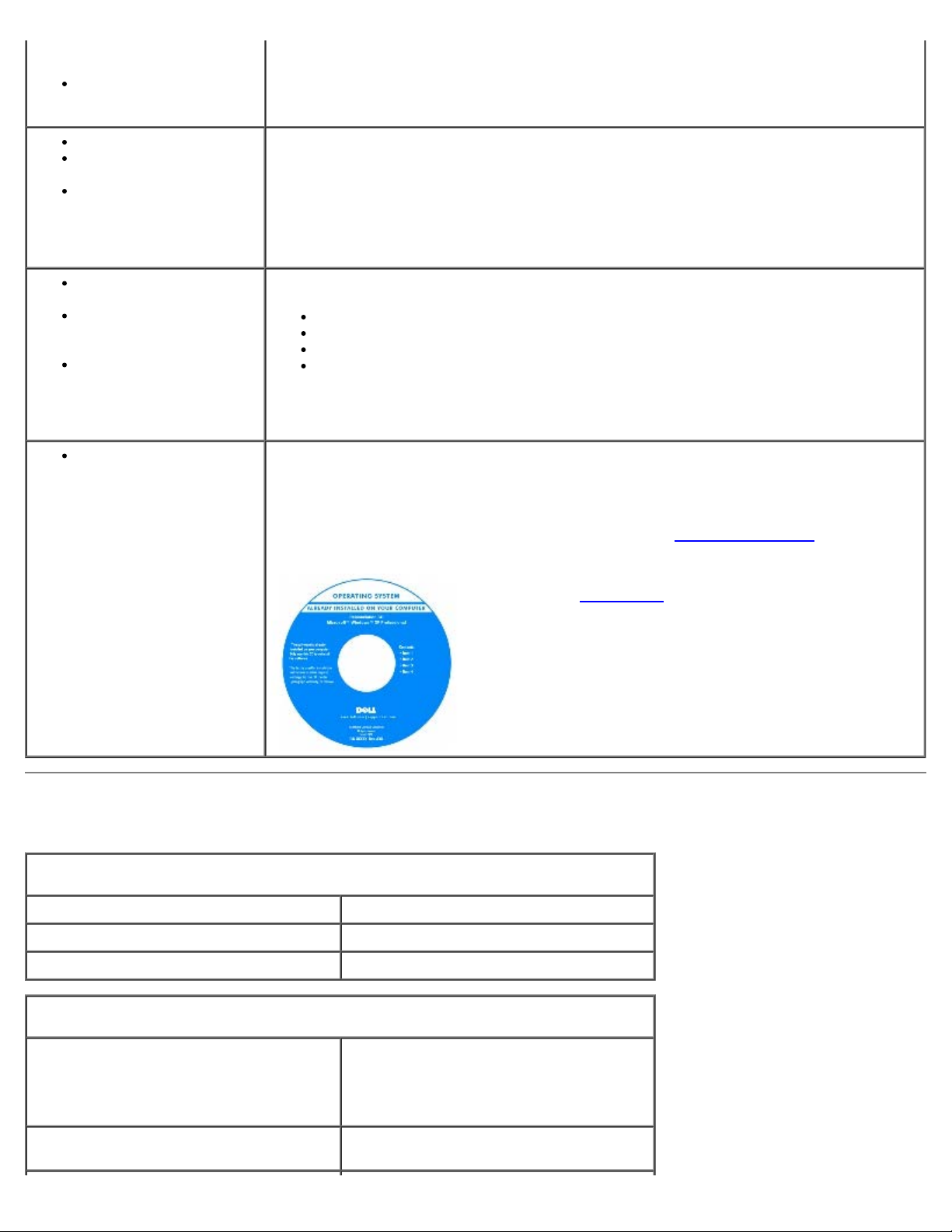
Informazioni sul computer: Guida dell'utente dei computer stazione di lavoro Dell Precision 470 e 670
configurazione del
computer
Contratto di assistenza
per il computer
Uso di Windows XP
Documentazione per il
computer
Documentazione per
periferiche (ad esempio
per modem)
Come utilizzare Red
Hat® Linux
Discussioni e-mail con
altri utenti Dell
Precision® e Linux
Informazioni
supplementari relative a
Linux e al computer Dell
Precision
Procedure di
reinstallazione del
sistema operativo
Guida in linea e supporto tecnico di Windows
1. Fare clic sul pulsante Start, quindi scegliere Guida in linea e supporto tecnico.
2. Digitare una parola o una frase che descriva il problema e fare clic sull'icona a
forma di freccia.
3. Fare clic sull'argomento che descrive il problema.
4. Seguire le istruzioni visualizzate.
Siti Linux supportati dalla Dell
http://linux.dell.com
http://lists.us.dell.com/mailman/listinfo/linux-precision
http://docs.us.dell.com/docs/software/oslinux/
http://docs.us.dell.com/docs/software/OSRHEL3/
CD Operating System
Il sistema operativo è già installato nel computer. Per reinstallare il sistema operativo,
usare il CD Operating System. Per informazioni, consultare questo documento.
Dopo aver installato il sistema operativo, utilizzare il CD Drivers and Utilities
reinstallare i driver per le periferiche fornite assieme al computer.
per
Specifiche
Microprocessore
Tipo di microprocessore Intel® Xeon™
Memoria cache di primo livello (L1) 8 KB
Memoria cache di secondo livello (L2) 1024 KB
Memoria
L'etichetta della product key
computer.
N.B. Il colore del CD varia in base al sistema operativo
ordinato.
N.B. Il CD Operating System è opzionale e potrebbe non essere
spedito con il computer.
del sistema operativo è ubicata sul
Tipo SDRAM DDR2 a 400 MHz
N.B. Il computer supporta solo memoria
registrata.
Connettori della memoria computer Dell Precision 470: 6
computer Dell Precision 670: 6
file:///T|/htdocs/systems/ws670/IT/ug_it/about.htm[3/20/2013 9:35:42 AM]
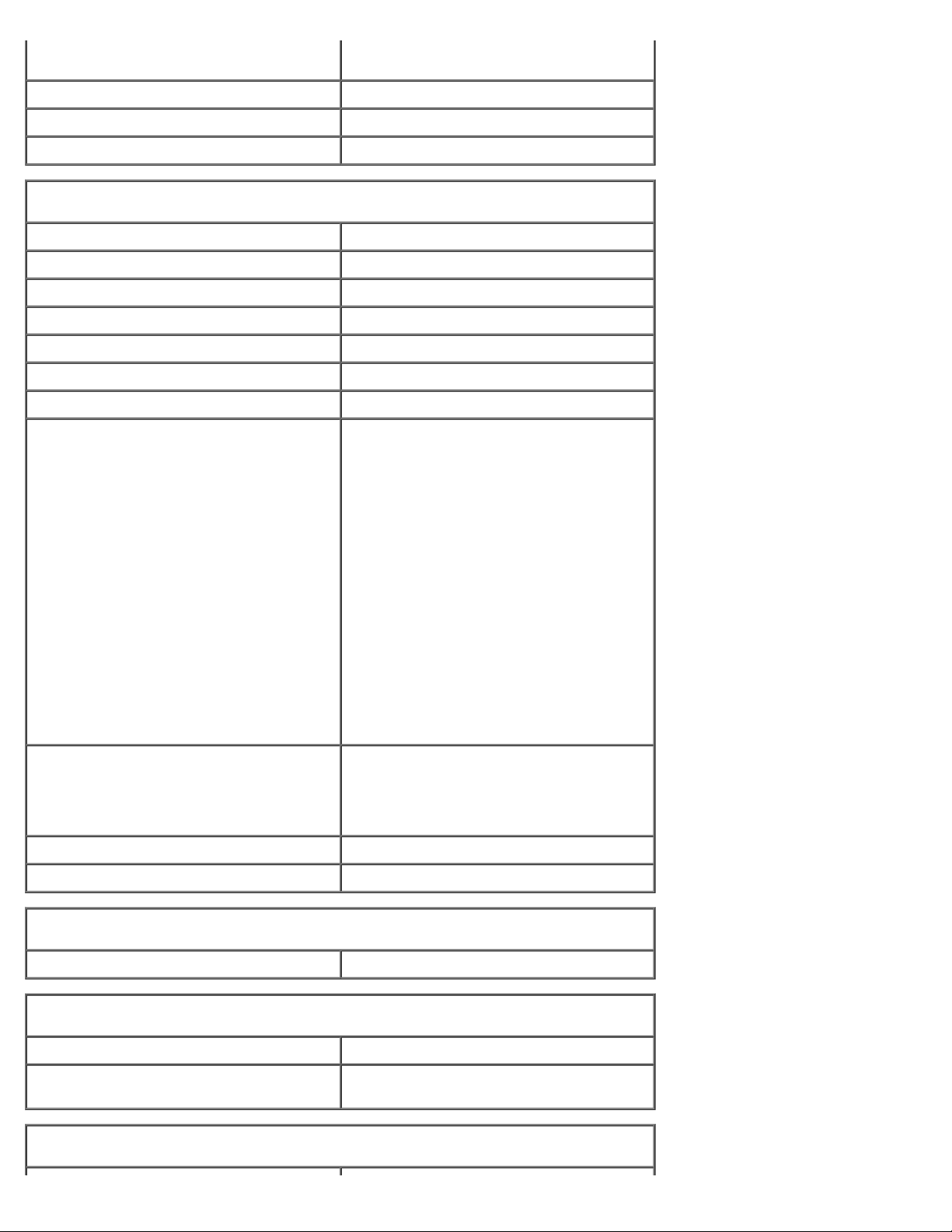
Informazioni sul computer: Guida dell'utente dei computer stazione di lavoro Dell Precision 470 e 670
Capacità della memoria ECC da 256 MB, 512 MB, 1 GB, 2 GB e 4
GB
Memoria minima 512 MB
Memoria massima 16 GB
Indirizzo del BIOS F0000h
Informazioni sul computer
Chipset Intel E7525
Larghezza del bus di dati 64 bit
Larghezza del bus indirizzi 36 bit
Canali DMA otto
Livelli di interrupt 23
Chip del BIOS (NVRAM) 4 MB
Velocità della memoria DDR2 400 MHz
Scheda di interfaccia di rete (NIC) Interfaccia di rete integrata con supporto
ASF 1.03 conforme a DMTF
Supporta comunicazioni a 10/100/1000
Mbps
Verde — È presente una connessione
funzionante tra una rete a 10 Mbps e il
computer.
Arancione — È presente una connessione
funzionante tra una rete a 100 Mbps e il
computer.
Giallo — È presente una connessione
funzionante fra una connessione a 1 Gb (o
1000 Mbps) e il computer.
Spento — Il computer non rileva una
connessione fisica alla rete.
Controller SCSI Computer Dell Precision 470 — U320 SCSI
supplementare
Computer Dell Precision 670 — U320 SCSI
integrata
Controller SATA SATA 1.5
Orologio di sistema velocità dei dati di 800 MHz
Video
Tipo PCI Express x16 a 150 W
Audio
Tipo AC97, emulazione Sound Blaster
Conversione stereo 16 bit da analogico a digitale e 20 bit da
digitale a analogico
Bus di espansione
file:///T|/htdocs/systems/ws670/IT/ug_it/about.htm[3/20/2013 9:35:42 AM]

Informazioni sul computer: Guida dell'utente dei computer stazione di lavoro Dell Precision 470 e 670
Tipo di bus
una scheda PCI Express x16 a 150 W
Velocità del bus PCI: 33 MHz
Computer Dell Precision 470
PCI
connettore uno
dimensione del connettore 120 piedini
larghezza dati del connettore
(massima)
PCIX
connettore uno
dimensione del connettore 188 piedini
larghezza dati del connettore
(massima)
una scheda PCI Express x4
PCIX: 100 MHz
PCI Express:
32 bit
64 bit
la velocità della x4 slot
bidirezionale è pari a 20 Gbps
la velocità della x16 slot
bidirezionale è pari a 80 Gbps
PCI Express x16
connettore uno
dimensione del connettore 164 piedini
larghezza dati del connettore
(massima)
PCI Express x8 (funziona solo a x4)
connettore uno
dimensione del connettore 98 piedini
larghezza dati del connettore
(massima)
Computer Dell Precision 670
PCI
connettore uno
dimensione del connettore 120 piedini
larghezza dati del connettore
(massima)
PCIX
connettori tre
16 bit
8 bit
32 bit
dimensione del connettore 188 piedini
larghezza dati del connettore
(massima)
PCI Express x16
connettore uno
file:///T|/htdocs/systems/ws670/IT/ug_it/about.htm[3/20/2013 9:35:42 AM]
64 bit
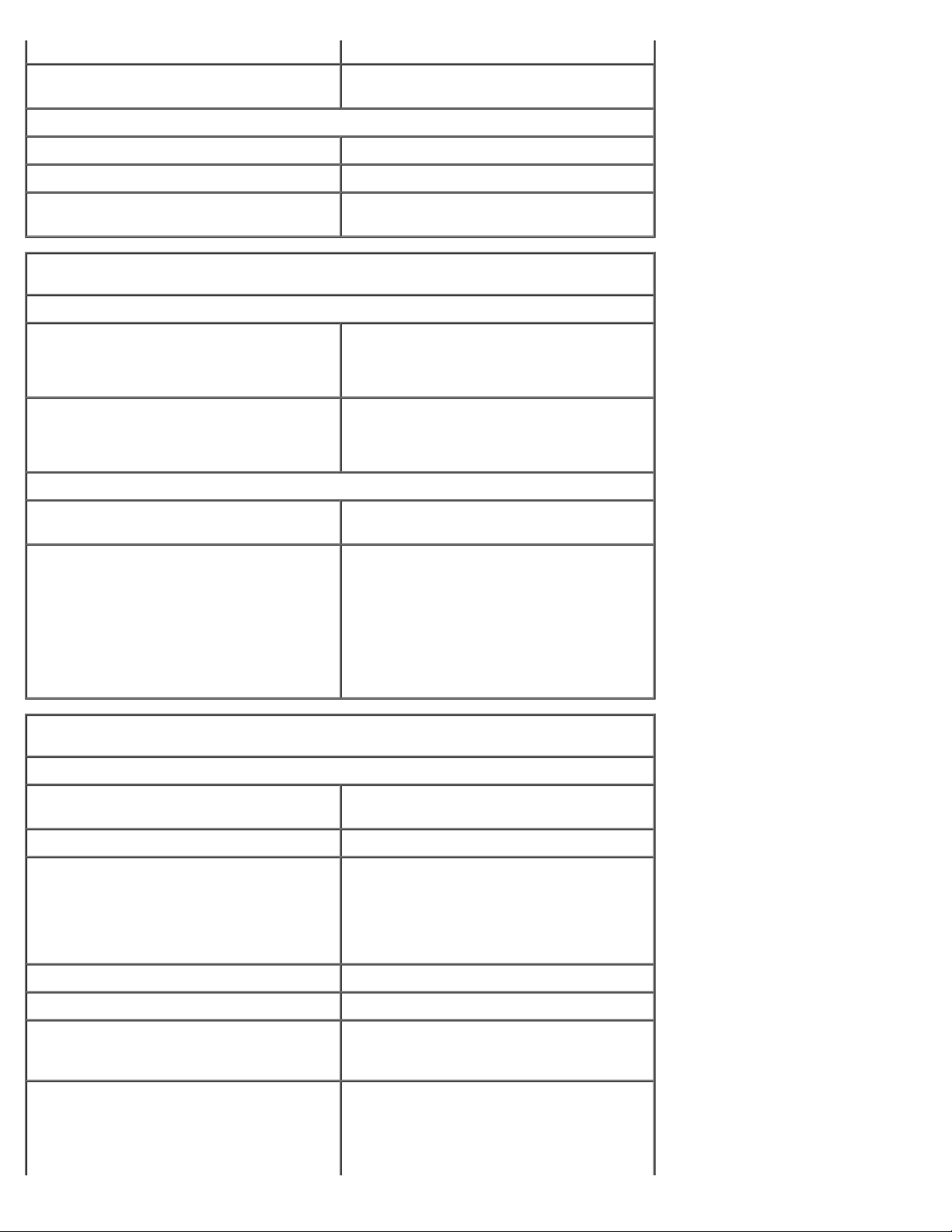
Informazioni sul computer: Guida dell'utente dei computer stazione di lavoro Dell Precision 470 e 670
dimensione del connettore 164 piedini
larghezza dati del connettore
(massima)
PCI Express x8 (funziona solo a x4)
connettore uno
dimensione del connettore 98 piedini
larghezza dati del connettore
(massima)
Unità
Accessibili esternamente:
Computer Dell Precision 470 un alloggiamento dell'unità disco floppy
Computer Dell Precision 670 un alloggiamento dell'unità disco floppy
Accessibili internamente:
Computer Dell Precision 470 due alloggiamenti per due dischi rigidi da
16 bit
4 bit
(per un'unità disco floppy opzionale)
due alloggiamenti per unità CD/DVD
(per un'unità disco floppy opzionale)
tre alloggiamenti per unità CD/DVD
1 pollice o 1,6 pollici di spessore
Computer Dell Precision 670 tre alloggiamenti per tre dischi rigidi da 1
pollice di spessore o per due da 1,6 pollici
N.B. È possibile acquistare presso Dell
una staffa di conversione che consente di
utilizzare un alloggiamento dell'unità da
5,25 pollici come alloggiamento per un
disco rigido supplementare.
Connettori
Connettori esterni:
Seriale due connettori a 9 piedini; compatibile
16550C
Parallelo un connettore a 25 fori (bidirezionale)
IEEE 1394a computer Dell Precision 670: due
connettori a 6 piedini
computer Dell Precision 470: disponibile
con scheda supplementare PCI IEEE
1394a
Scheda di rete connettore RJ45
PS/2 (tastiera e mouse) DIN a 6 piedini miniaturizzati
USB due connettori conformi a USB 2,0 sul
pannello anteriore e sei sul pannello
posteriore
Audio computer Dell Precision 670 — tre
connettori per linea di ingresso, linea di
uscita e microfono sul pannello
posteriore; un connettore per
altoparlante/cuffia e un connettore per
file:///T|/htdocs/systems/ws670/IT/ug_it/about.htm[3/20/2013 9:35:42 AM]
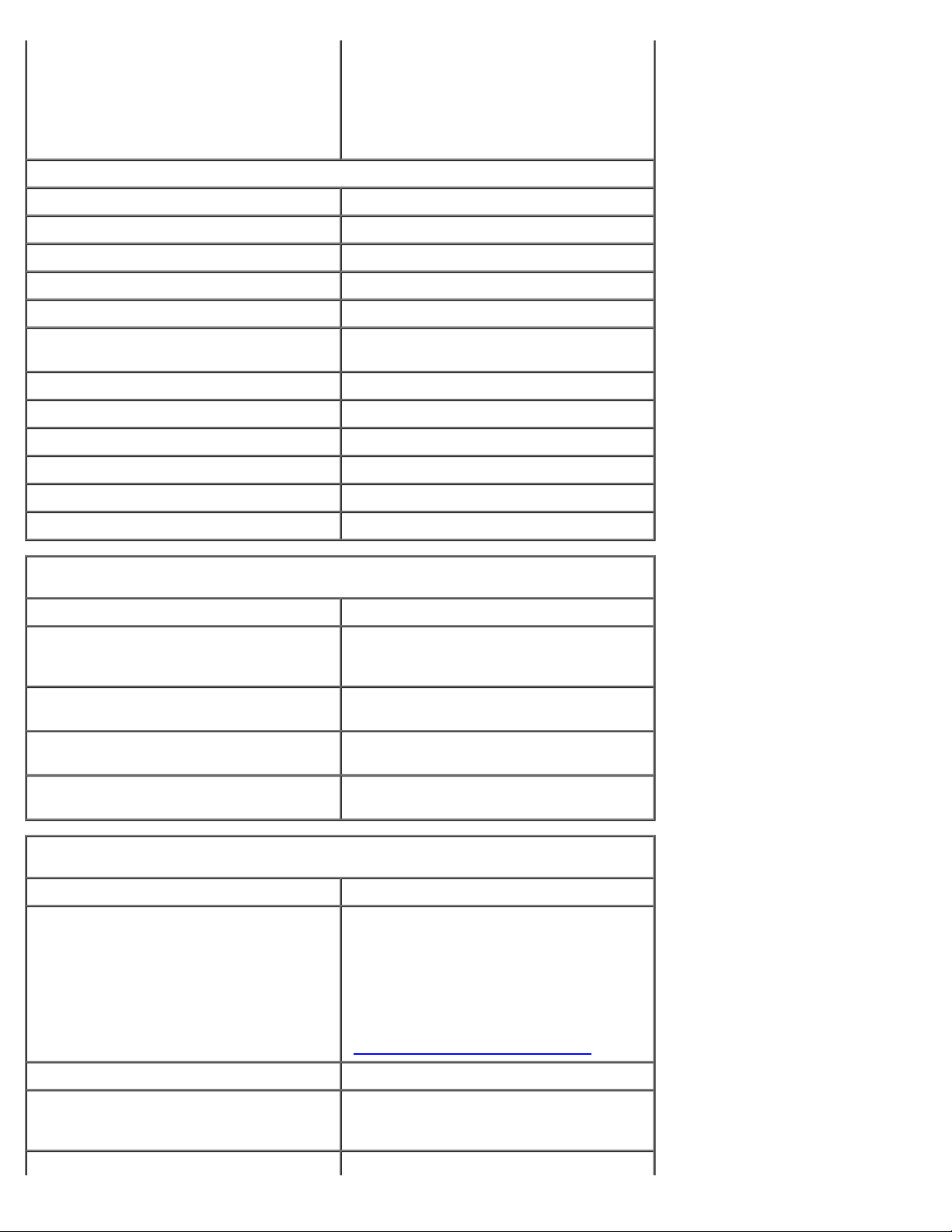
Informazioni sul computer: Guida dell'utente dei computer stazione di lavoro Dell Precision 470 e 670
microfono sul pannello anteriore
computer Dell Precision 470 — tre
connettori per linea di ingresso, linea di
uscita e microfono sul pannello
posteriore; un connettore per
altoparlante/cuffia sul pannello anteriore
Connettori sulla scheda di sistema:
IDE primario connettore a 40 piedini su bus locale PCI
IDE secondario connettore a 40 piedini su bus locale PCI
ATA seriale (SATA_0 e SATA_1) connettore a 7 piedini
Disco floppy connettore a 34 piedini
Ventola connettore a 5 piedini
SCSI connettore a 68 piedini (computer Dell
Precision 670)
Pannello d'I/O connettore a 34 piedini
USB/IEEE 1394a connettore a 16 piedini
Interfaccia audio dell'unità CD connettore a 4 piedini
Connettore Power_1 connettore a 24 piedini
Connettore Power_2 connettore a 20 piedini
Telefonia (MODEM) connettore a 4 piedini
Combinazioni di tasti
<Ctrl><Alt><Canc> avvia Task Manager di Windows
<F2> avvia l'Installazione del sistema
incorporata (disponibile solo all'avvio del
sistema)
<F12> o <Ctrl><Alt><F8> esegue l'avvio dalla rete (disponibile solo
all'avvio del sistema)
<Ctrl><Alt><F10> avvia l'utilità di partizione (se installata)
all'avvio del computer
<Ctrl><Alt><d> attiva lo strumento di diagnostica del
disco rigido all'avvio del sistema
Comandi e indicatori
Pulsante d'alimentazione pulsante
Indicatore di alimentazione indicatore verde — verde intermittente in
stato di sospensione, verde fisso in stato
di attivazione
indicatore giallo — giallo lampeggiante
indica un problema con una periferica
installata; giallo fisso indica un problema
di alimentazione interno (consultare
"Problemi relativi all'alimentazione
Spia d'accesso al disco rigido verde
Indicatore di integrità del collegamento
(sulla scheda di rete integrata)
Spia di attività (su scheda di rete indicatore giallo lampeggiante
file:///T|/htdocs/systems/ws670/IT/ug_it/about.htm[3/20/2013 9:35:42 AM]
indicatore verde con attività a 10 Mb;
spia arancione con attività a 100 Mb; spia
gialla con attività a 1000 Mb (1 Gb)
").
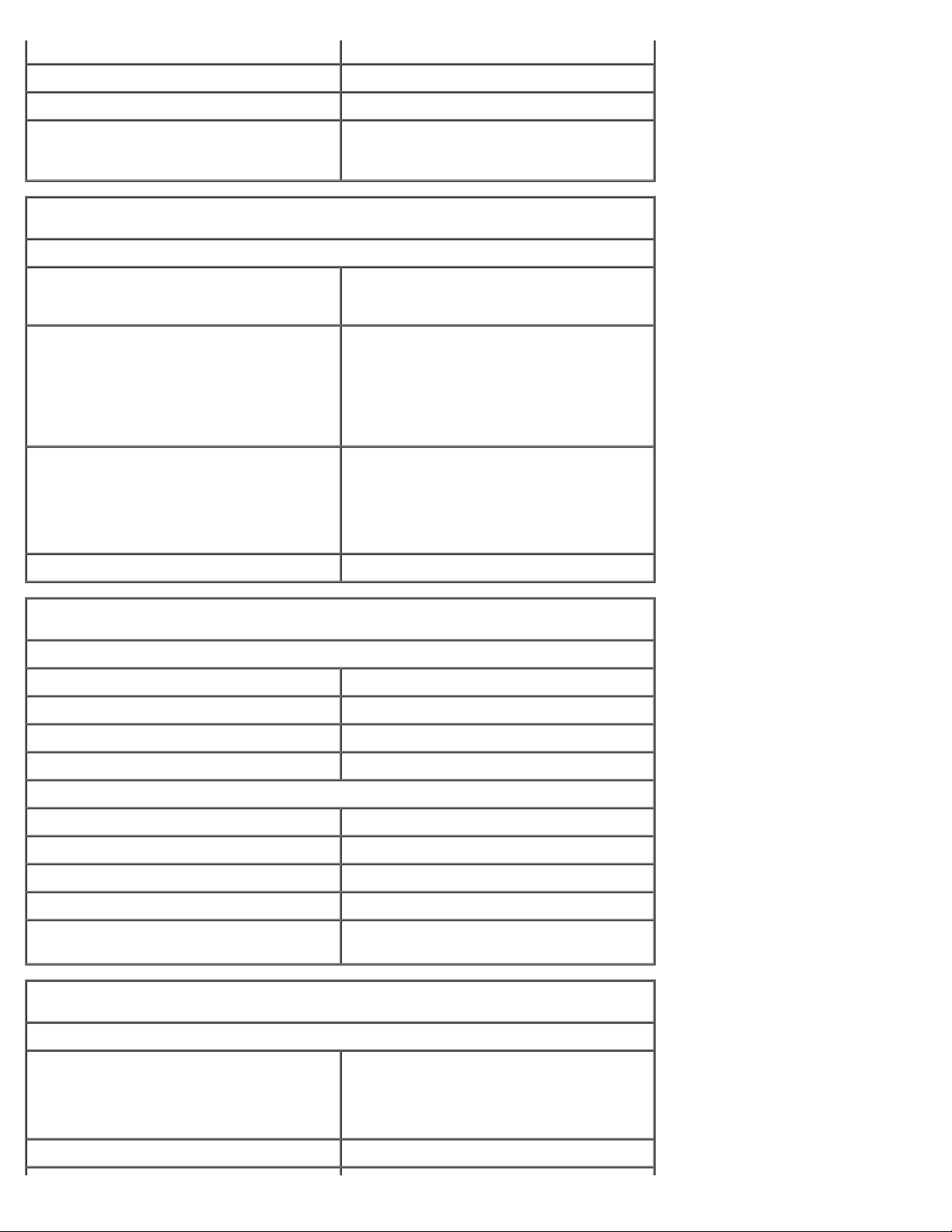
Informazioni sul computer: Guida dell'utente dei computer stazione di lavoro Dell Precision 470 e 670
integrata)
Indicatori della diagnostica quattro indicatori sul pannello anteriore
Indicatore della modalità standby AUX_PWR sulla scheda di sistema
Indicatore di alimentazione della memoria AUX_LED sulla scheda di sistema
(lampeggia in modalità sospensione S1 o
S3)
Alimentazione
Alimentatore c.c.:
Potenza computer Dell Precision 670: 650 W
computer Dell Precision 470: 550 W
Dissipazione del calore computer Dell Precision 670: 2218 BTU/h
computer Dell Precision 470: 1877 BTU/h
N.B. La dissipazione del calore viene
calcolata in base alla potenza elettrica
nominale dell'alimentatore.
Tensione da 90 a 135 V a 50/60 Hz; da 180 a 265
V a 50/60 Hz
L'alimentatore ha un'ingresso c.a. con
regolazione automatica nelle gamme da
90 a 135 V c.a. e da 180 a 256 V c.a.
Batteria di riserva batteria pulsante al litio da 3 V CR2032
Caratteristiche fisiche
Computer Dell Precision 670
Altezza 49,1 cm
Larghezza 22,2 cm
Profondità 48,8 cm
Peso 19 Kg
Computer Dell Precision 470
Altezza da 16,5 a 16,8 cm
Larghezza 44,7 cm
Profondità 44,5 cm
Peso 18,6 kg
Peso monitor supportato (in
orientamento desktop)
45,4 kg
Caratteristiche ambientali
Temperatura:
Di esercizio da 10° a 35 °C
N.B. A 35 °C l'altitudine di esercizio
massima è 914 m.
Di stoccaggio da –40° a 65 °C
file:///T|/htdocs/systems/ws670/IT/ug_it/about.htm[3/20/2013 9:35:42 AM]
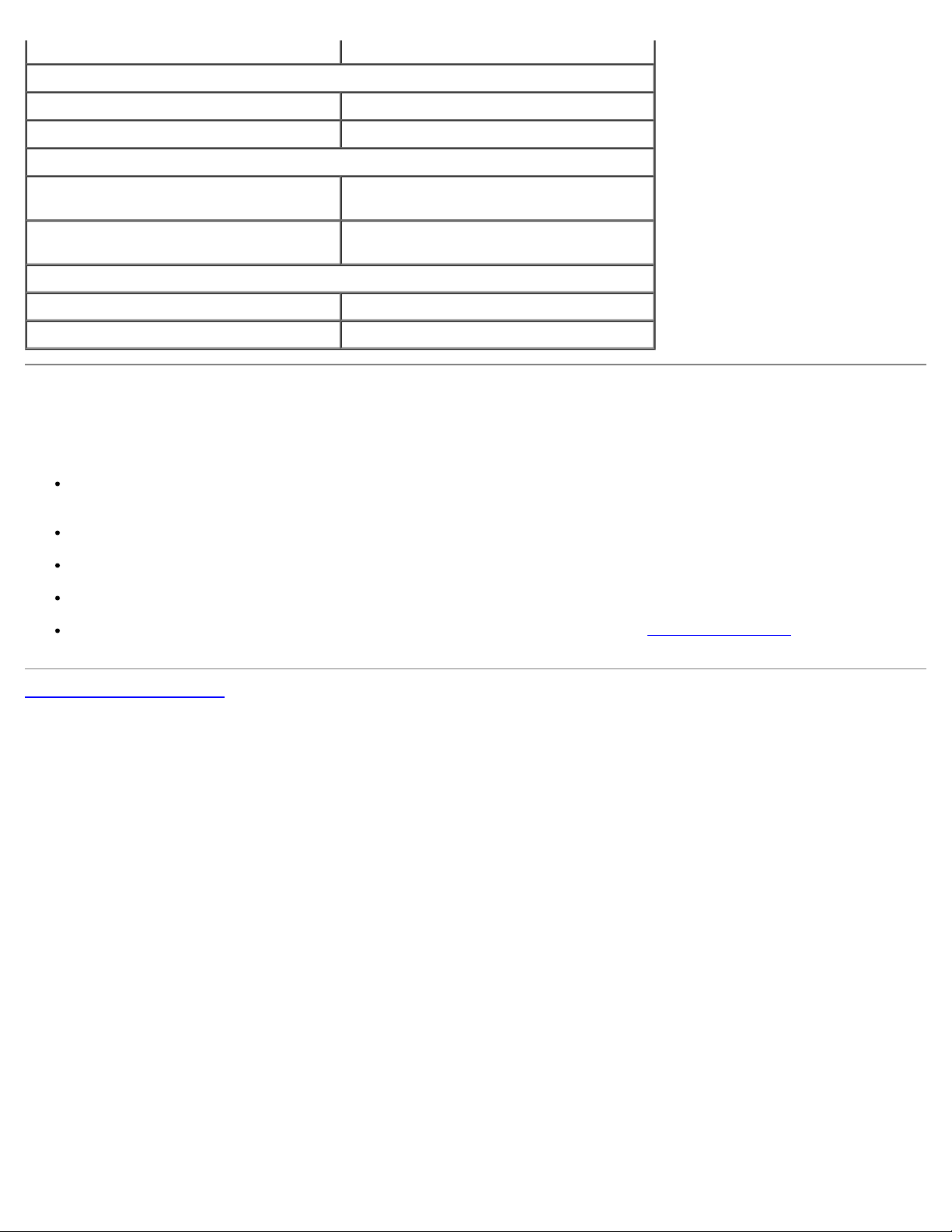
Informazioni sul computer: Guida dell'utente dei computer stazione di lavoro Dell Precision 470 e 670
Umidità relativa da 20% a 80% (senza condensa)
Vibrazione massima:
Di esercizio 0,25 G da 3 a 200 Hz a 0,5 ottava/min
Di stoccaggio 0,5 G da 3 a 200 Hz a 1 o ottava/min
Urto massimo:
Di esercizio impulso emisinusoidale sul fondo con una
variazione di velocità di 50,8 cm/sec
Di stoccaggio onda quadra smussata a 27 G con una
variazione di velocità di 508 cm/sec
Altitudine:
Di esercizio da -15,2 a 3048 m
Di stoccaggio da -15,2 a 10.668 m
Manutenzione del computer
Per una corretta manutenzione del computer, seguire questi suggerimenti:
Per evitare la perdita o il danneggiamento di dati, non spegnere mai il computer mentre l'indicatore del disco rigido è
acceso.
Programmare regolari scansioni con il software antivirus.
Gestire lo spazio sul disco rigido eliminando periodicamente i file non necessari e deframmentando l'unità.
Eseguire il backup dei file regolarmente.
Pulire periodicamente lo schermo del monitor, il mouse e la tastiera (consultare "Pulizia del computer").
Torna alla pagina Sommario
file:///T|/htdocs/systems/ws670/IT/ug_it/about.htm[3/20/2013 9:35:42 AM]
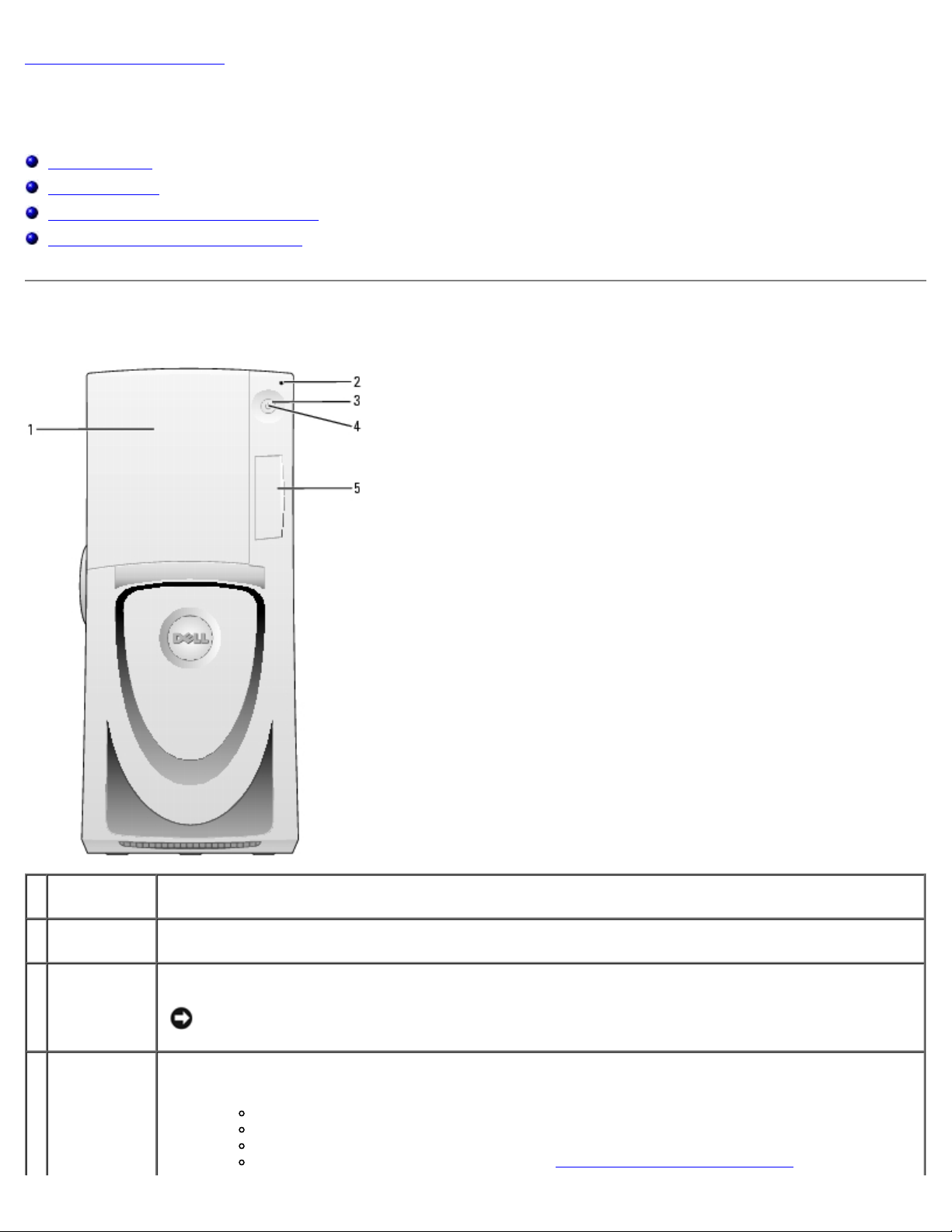
Computer Dell Precision™ 670: Guida dell'utente dei computer stazione di lavoro Dell Precision 470 e 670
Torna alla pagina Sommario
Computer Dell Precision™ 670
Guida dell'utente dei computer stazione di lavoro Dell Precision™ 470 e 670
Vista anteriore
Vista posteriore
Esplorazione dell'interno del computer
Componenti della scheda di sistema
Vista anteriore
1 sportello
dell'unità
2 indicatore del
disco rigido
3 pulsante di
alimentazione
4 indicatore di
alimentazione
file:///T|/htdocs/systems/ws670/IT/ug_it/abtmetro.htm[3/20/2013 9:35:43 AM]
Aprire lo sportello dell'unità per accedere alle unità disco floppy e CD/DVD opzionali.
L'indicatore del disco rigido è acceso quando il computer legge dati dal disco rigido o vi scrive dati.
L'indicatore può anche accendersi quando è in funzione una periferica, quale il lettore CD.
Premere questo pulsante per accendere il computer.
AVVISO: Per evitare la perdita di dati, non usare il pulsante di alimentazione per spegnere il
computer, procedere invece all'arresto di Microsoft® Windows®.
L'indicatore di alimentazione s'illumina e lampeggia o rimane acceso con luce fissa per indicare diversi
stati:
Spento — il computer è spento.
Verde fisso — il computer è acceso e funziona normalmente.
Verde lampeggiante — il computer è nello stato di risparmio energia.
Giallo lampeggiante o fisso — consultare "Problemi relativi all'alimentazione".
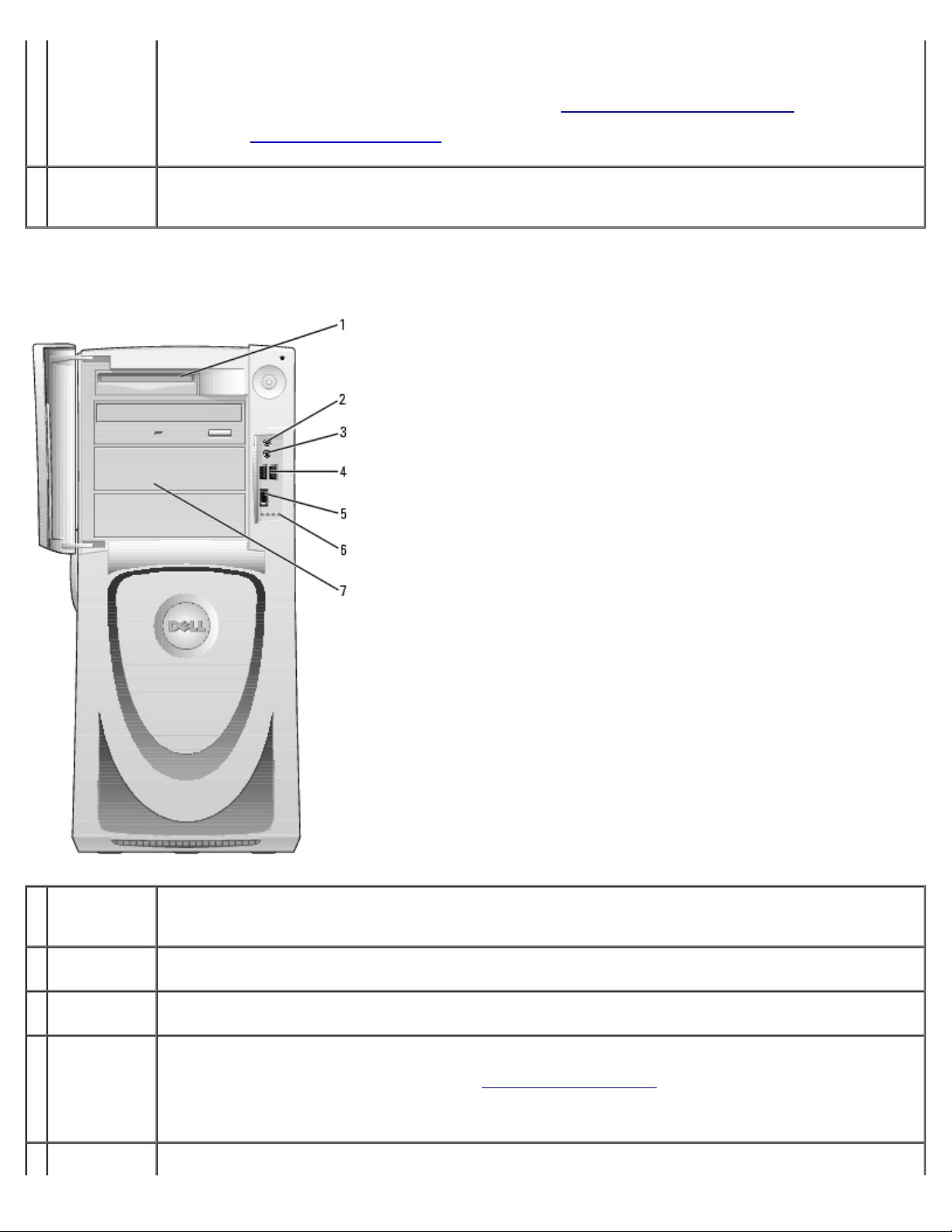
Computer Dell Precision™ 670: Guida dell'utente dei computer stazione di lavoro Dell Precision 470 e 670
Per uscire da una modalità di risparmio di energia, premere il pulsante di alimentazione oppure premere
un tasto sulla tastiera o spostare il mouse qualora siano configurati come periferiche di attivazione in
Gestione periferiche di Windows. Per maggiori informazioni sugli stati di sospensione e le modalità di
uscita da uno stato di risparmio energetico, consultare "Gestione del risparmio di energia
".
Consultare "Indicatori della diagnostica
informazioni utili per la risoluzione dei problemi relativi al computer.
5 sportello del
pannello
anteriore
Aprire questo sportello per accedere ai connettori e vedere gli indicatori della diagnostica del pannello
anteriore.
Vista anteriore (sportelli aperti)
" per una descrizione dei codici luminosi che forniscono
1 unità disco
floppy
(opzionale)
2 connettore
della cuffia
3 connettore
del microfono
4 connettori
USB 2.0 (2)
5 connettore Collegare dispositivi multimediali seriali ad alta velocità, come ad esempio una videocamera digitale.
file:///T|/htdocs/systems/ws670/IT/ug_it/abtmetro.htm[3/20/2013 9:35:43 AM]
Accedere all'unità disco floppy opzionale.
Collegare le cuffie.
Collegare un microfono.
Usare i connettori USB del pannello anteriore per collegare periferiche che si usano solo occasionalmente,
quali periferiche di memoria flash o fotocamere, o per periferiche USB avviabili (per maggiori informazioni
sull'avvio da una periferica USB, consultare "Installazione del sistema
Si consiglia di utilizzare i connettori USB posteriori per periferiche che di solito restano collegate, quali ad
esempio le stampanti e le tastiere.
").
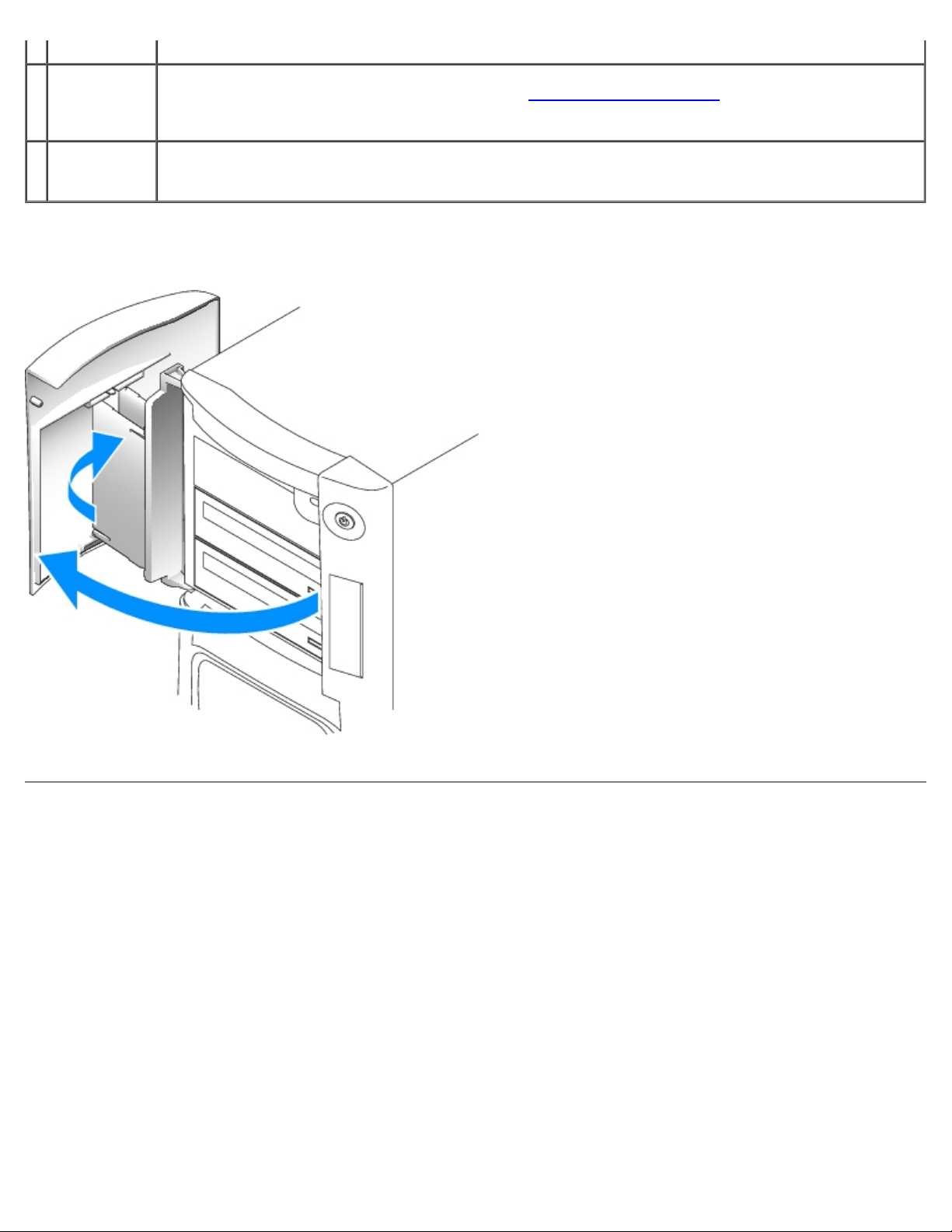
Computer Dell Precision™ 670: Guida dell'utente dei computer stazione di lavoro Dell Precision 470 e 670
IEEE 1394a
6 indicatori
della
diagnostica
(4)
7 unità
accessibile
esternamente
Utilizzare gli indicatori per contribuire a risolvere i problemi di un computer in base al codice di
diagnostica. Per maggiori informazioni, consultare "Indicatori della diagnostica
Accedere ad unità addizionali, quali CD o DVD. La disposizione delle unità varia a seconda della
configurazione del computer.
Apertura dello sportello dell'unità
".
Vista posteriore
file:///T|/htdocs/systems/ws670/IT/ug_it/abtmetro.htm[3/20/2013 9:35:43 AM]
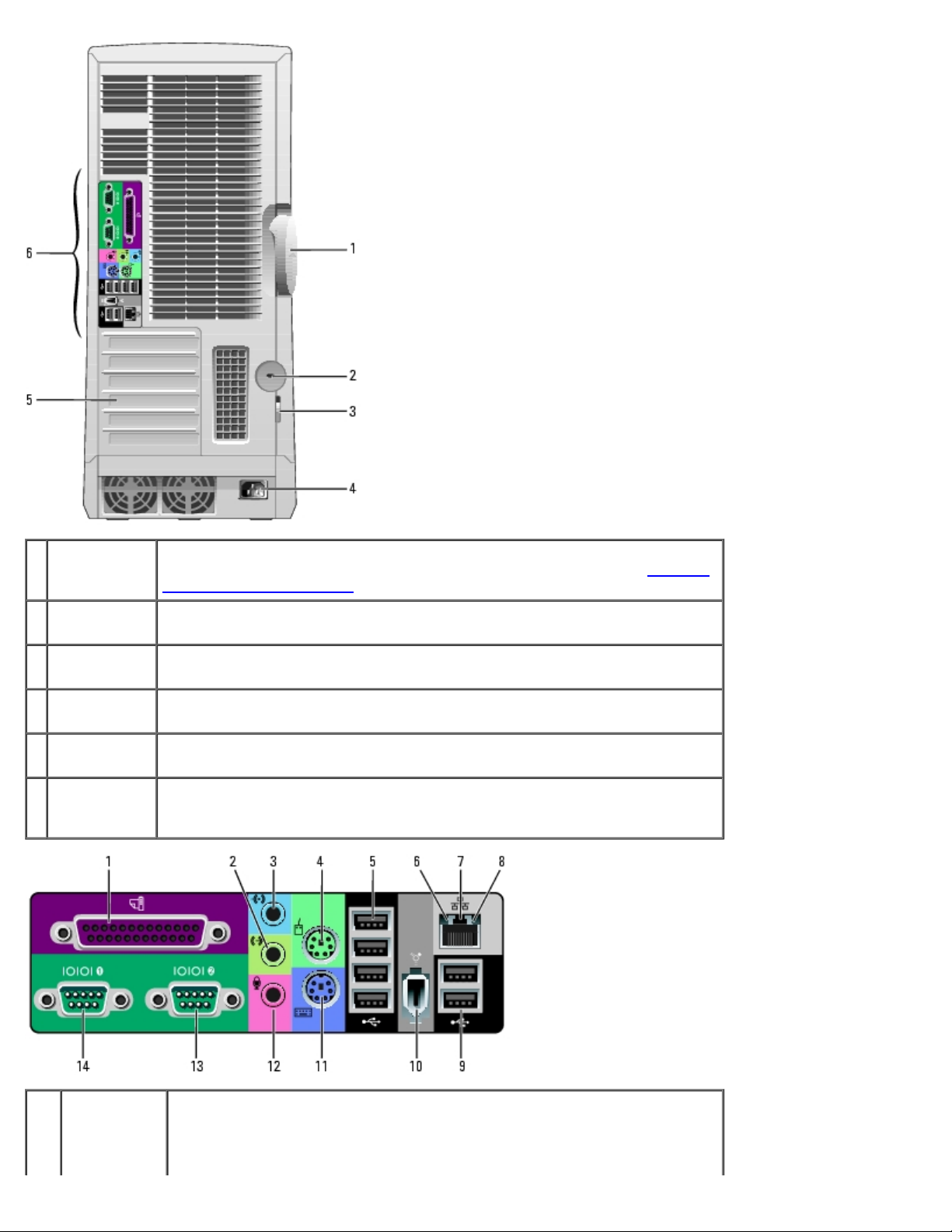
Computer Dell Precision™ 670: Guida dell'utente dei computer stazione di lavoro Dell Precision 470 e 670
1 chiusura a
scatto del
coperchio
2 slot per cavo
di sicurezza
3 anello del
lucchetto
4 connettore di
alimentazione
5 slot per
schede
6 connettori del
pannello
posteriore
Per aprire il computer, appoggiarlo su un lato con la chiusura a scatto del
coperchio verso l'alto e premere il fermo verso sinistra. Consultare "Apertura
del coperchio del computer".
Fissare un cavo di sicurezza allo slot per proteggere il computer.
Inserire un lucchetto per bloccare il coperchio del computer.
Inserire il cavo di alimentazione.
Accedere ai connettori per eventuali schede installate.
Collegare le periferiche seriali, USB e così via negli appropriati connettori.
1 connettore
parallelo
file:///T|/htdocs/systems/ws670/IT/ug_it/abtmetro.htm[3/20/2013 9:35:43 AM]
Collegare una periferica parallela, quale ad esempio una stampante, al
connettore parallelo. Se si usa una stampante USB, collegarla al connettore
USB.
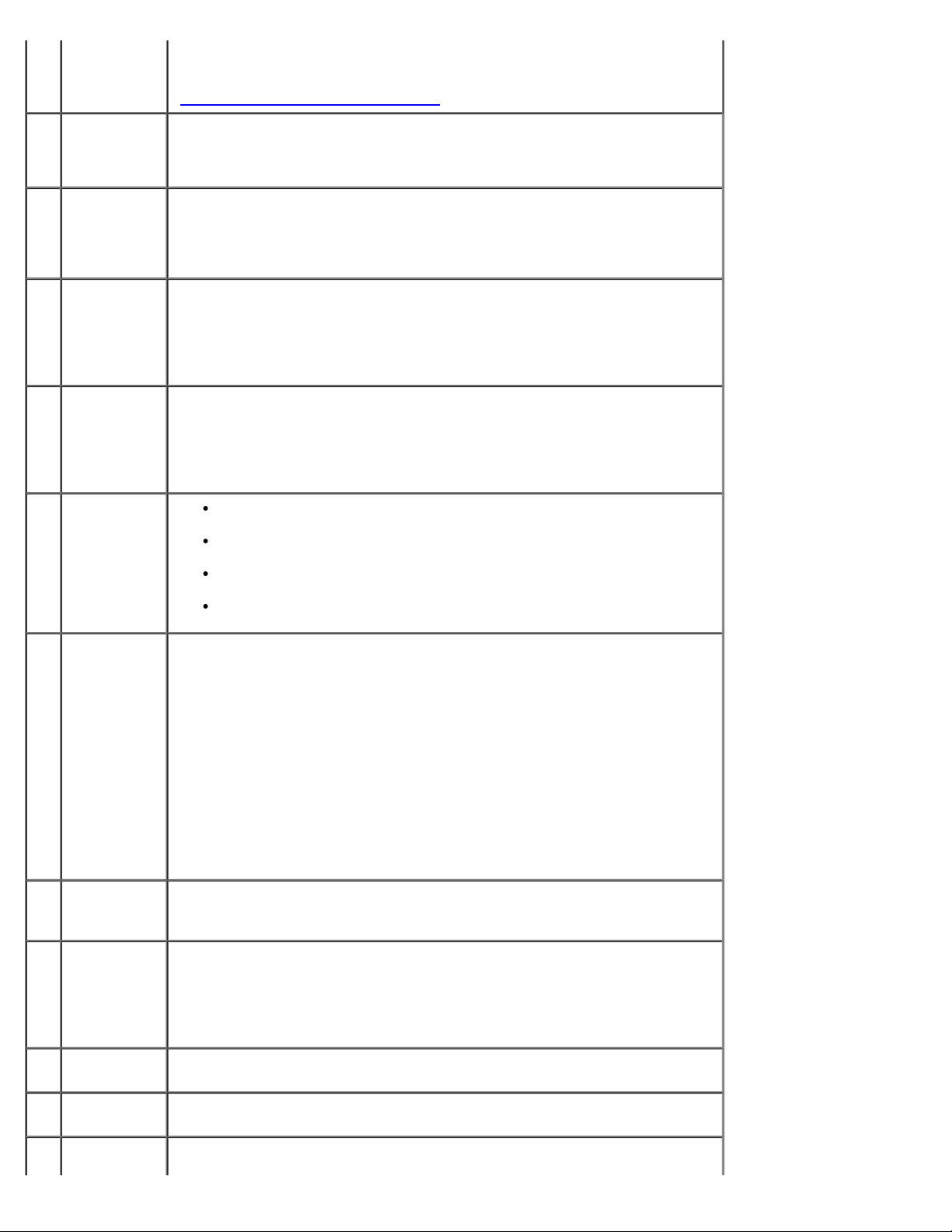
Computer Dell Precision™ 670: Guida dell'utente dei computer stazione di lavoro Dell Precision 470 e 670
N.B. Il connettore parallelo integrato è disattivato automaticamente se il
del
computer) per ingresso vocale o musicale in un programma di audio o di
computer rileva una scheda installata contenente un connettore parallelo
configurato allo stesso indirizzo. Per maggiori informazioni, consultare
".
2 connettore
della linea di
uscita
"Opzioni dell'Installazione del sistema
Utilizzare il connettore verde della linea di uscita per collegare le cuffie e la
maggior parte di altoparlanti con amplificatori integrati.
Sui computer dotati di una scheda audio, usare il connettore sulla scheda.
3 connettore
della linea di
ingresso
4 connettore
del mouse
5 connettori
USB 2.0 (4)
6 indicatore di
integrità del
collegamento
7 connettore
della scheda
di rete
Utilizzare il connettore blu della linea di ingresso per collegare una periferica
di registrazione/riproduzione, quale ad esempio un lettore di cassette, un
lettore CD o un videoregistratore.
Sui computer dotati di una scheda audio, usare il connettore sulla scheda.
Collegare un mouse standard al connettore verde del mouse. Spegnere il
computer e le eventuali periferiche prima di collegare un mouse al
computer. Se si usa un mouse USB, collegarlo al connettore USB.
Se sul computer è in esecuzione il sistema operativo Microsoft Windows XP,
i driver necessari per il mouse sono già installati sul disco rigido.
Utilizzare i connettori USB posteriori per periferiche che di solito restano
collegate, quali ad esempio le stampanti e le tastiere.
Si consiglia di usare i connettori USB frontali per le periferiche che vengono
collegate occasionalmente, quali periferiche di memoria flash o le
fotocamere o per periferiche USB avviabili.
Verde — è presente una connessione funzionante fra una rete a 10
Mbps e il computer.
Arancione — è presente una connessione funzionante fra una rete a
100 Mbps e il computer.
Giallo — è presente una connessione funzionante fra una rete a 1000
Mbps (1 Gbps) e il computer.
Spento — il computer non rileva alcuna connessione fisica alla rete.
Per collegare il computer a una periferica di rete o a banda larga, collegare
un'estremità del cavo di rete a uno spinotto di rete o alla periferica di rete o
a banda larga. Collegare l'altra estremità del cavo di rete al connettore della
scheda di rete sul computer. Il cavo di rete sarà correttamente inserito
quando si udirà uno scatto.
8 spia di
attività della
rete
9 connettori
USB 2.0 (2)
10 connettore
IEEE 1394a
11 connettore
della tastiera
12 connettore
N.B. Non collegare un cavo telefonico al connettore di rete.
Su computer con una scheda del connettore di rete, utilizzare il connettore
sulla scheda.
È consigliabile utilizzare un cablaggio e connettori di Categoria 5 per la rete.
Se si deve necessariamente utilizzare un cavo di Categoria 3, impostare la
velocità della rete su 10 Mbps per garantire un funzionamento affidabile.
L'indicatore giallo lampeggia quando il computer trasmette o riceve dati
sulla rete. Un alto volume di traffico di rete potrebbe far sembrare che
l'indicatore sia costantemente acceso.
Utilizzare i connettori USB posteriori per periferiche che di solito restano
collegate, quali ad esempio le stampanti e le tastiere.
Si consiglia di usare i connettori USB frontali per le periferiche che vengono
collegate occasionalmente, quali periferiche di memoria flash o le
fotocamere o per periferiche USB avviabili.
Collegare dispositivi multimediali seriali ad alta velocità, come ad esempio
una videocamera digitale.
Se si dispone di una tastiera standard, collegarla al connettore viola della
tastiera. Se si usa una tastiera USB, collegarla a un connettore USB.
Utilizzare il connettore rosa del microfono per collegare un microfono (da
file:///T|/htdocs/systems/ws670/IT/ug_it/abtmetro.htm[3/20/2013 9:35:43 AM]
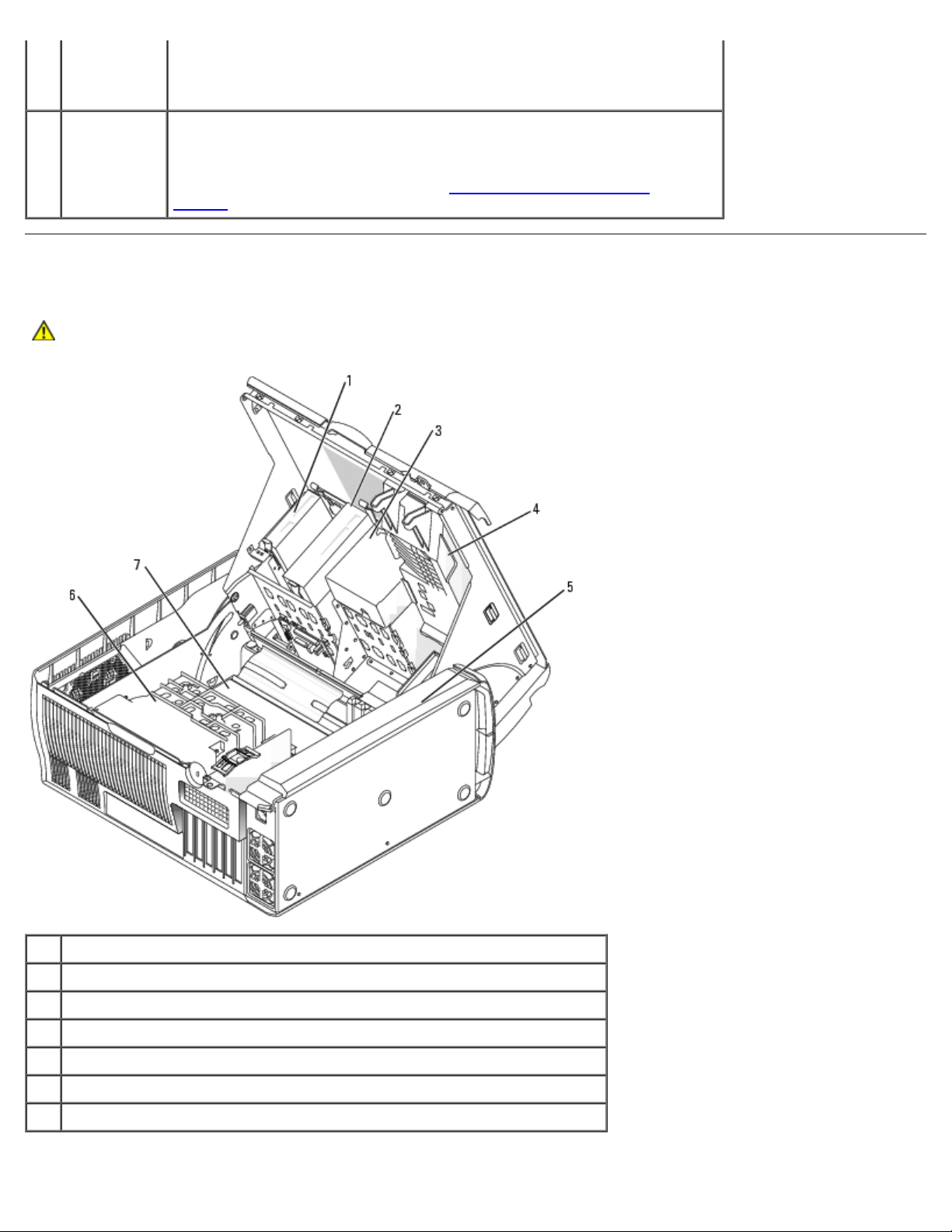
Computer Dell Precision™ 670: Guida dell'utente dei computer stazione di lavoro Dell Precision 470 e 670
microfono telefonia.
Su computer con una scheda audio, il connettore del microfono si trova sulla
13,14connettori
seriali
scheda.
Collegare una periferica seriale, quale ad esempio un palmare, alla porta
seriale. Gli identificativi predefiniti sono COM1 per il connettore seriale 1 e
COM2 per il connettore seriale 2.
Per maggiori informazioni, consultare "Opzioni dell'Installazione del
sistema".
Esplorazione dell'interno del computer
ATTENZIONE: Prima di cominciare le procedure descritte in questa sezione, seguire le istruzioni di
sicurezza ubicate nella Guida alle informazioni sul prodotto.
1 unità disco floppy (opzionale)
2 unità CD/DVD
3 copertura protettiva del disco rigido
4 gabbia delle schede/ventola video
5 alimentatore
6 copertura protettiva/ventola del processore
7 scheda di sistema
Colore dei cavi
file:///T|/htdocs/systems/ws670/IT/ug_it/abtmetro.htm[3/20/2013 9:35:43 AM]
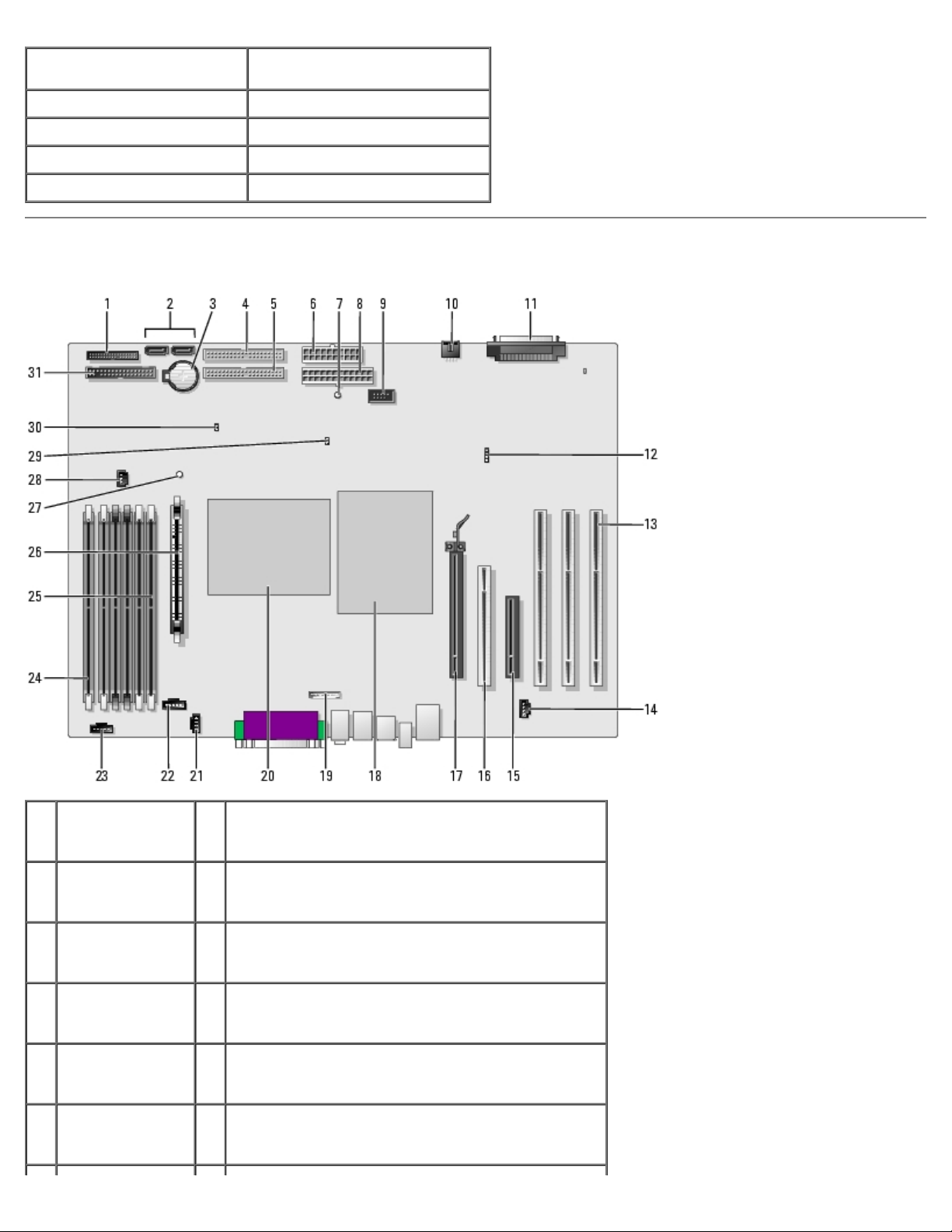
Computer Dell Precision™ 670: Guida dell'utente dei computer stazione di lavoro Dell Precision 470 e 670
Periferica Colore
Disco rigido Cavi blu
Unità disco floppy (opzionale) Linguetta di tiramento nera
Unità CD/DVD Linguetta di tiramento arancione
Pannello d'I/O Linguetta di tiramento gialla
Componenti della scheda di sistema
1 connettore del
pannello
anteriore (PANEL)
2 connettori SATA
(2) (SATA_0 e
SATA_1)
3 zoccolo della
batteria
(BATTERY)
4 connettore
dell'unità CD/DVD
(IDE1)
5 connettore
dell'unità CD/DVD
(IDE2)
6 connettore di
alimentazione
(POWER_2)
file:///T|/htdocs/systems/ws670/IT/ug_it/abtmetro.htm[3/20/2013 9:35:43 AM]
17 connettore PCI Express x16
18 processore (CPU_0)
19 connettore del cavo audio sul pannello anteriore
(FRONTAUDIO)
20 processore (CPU_1)
21 connettore del cavo audio dell'unità CD (CD_IN)
22 connettore della ventola del processore (FAN_P0)
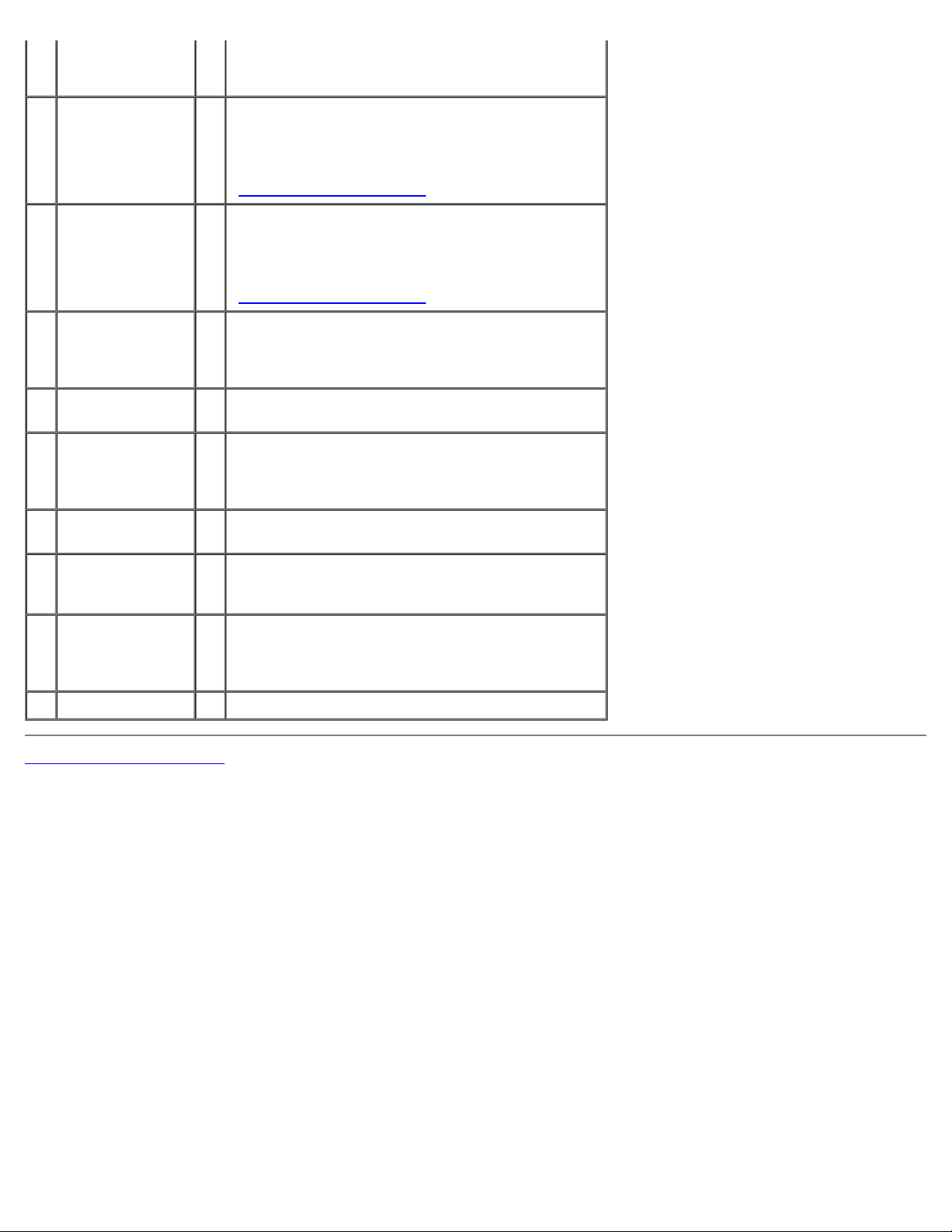
Computer Dell Precision™ 670: Guida dell'utente dei computer stazione di lavoro Dell Precision 470 e 670
7 indicatore della
23 connettore della ventola del processore (FAN_P1)
modalità standby
(AUX_PWR)
8 connettore di
alimentazione
(POWER_1)
24 connettore dei moduli di memoria (DIMM_1)
I connettori sono denominati da DIMM_1 a DIMM_6
con DIMM_1 sul bordo della scheda. Per istruzioni
sull'installazione di memoria aggiuntiva consultare
"Panoramica sulla memoria
".
9 connettore IEEE
1394a (FP1394a)
10 connettore della
ventola della
scheda
(FAN_CCAG)
11 connettore SCSI
(SCSI)
12 connettore spia di
attività del disco
rigido ausiliario
(AUX_LED)
13 connettori della
scheda PCIX
14 connettore della
telefonia
(MODEM)
15 connettore PCI
Express x8
(funziona solo a
x4)
25 connettore dei moduli di memoria (DIMM_6)
I connettori sono denominati da DIMM_1 a DIMM_6
con DIMM_6 più vicino al processore. Per istruzioni
sull'installazione di memoria aggiuntiva consultare
"Panoramica sulla memoria
26 Modulo regolatore di tensione (VRM - Voltage
Regulator Module)
27 indicatore sospensione su RAM (STR_LED)
28 connettore della ventola della memoria (FAN_MEM)
29 ponticello di ripristino password (PSWD)
30 ponticello di ripristino RTC (RTCRST)
31 connettore dell'unità disco floppy (DISKETTE)
".
16 connettore PCI
Torna alla pagina Sommario
file:///T|/htdocs/systems/ws670/IT/ug_it/abtmetro.htm[3/20/2013 9:35:43 AM]
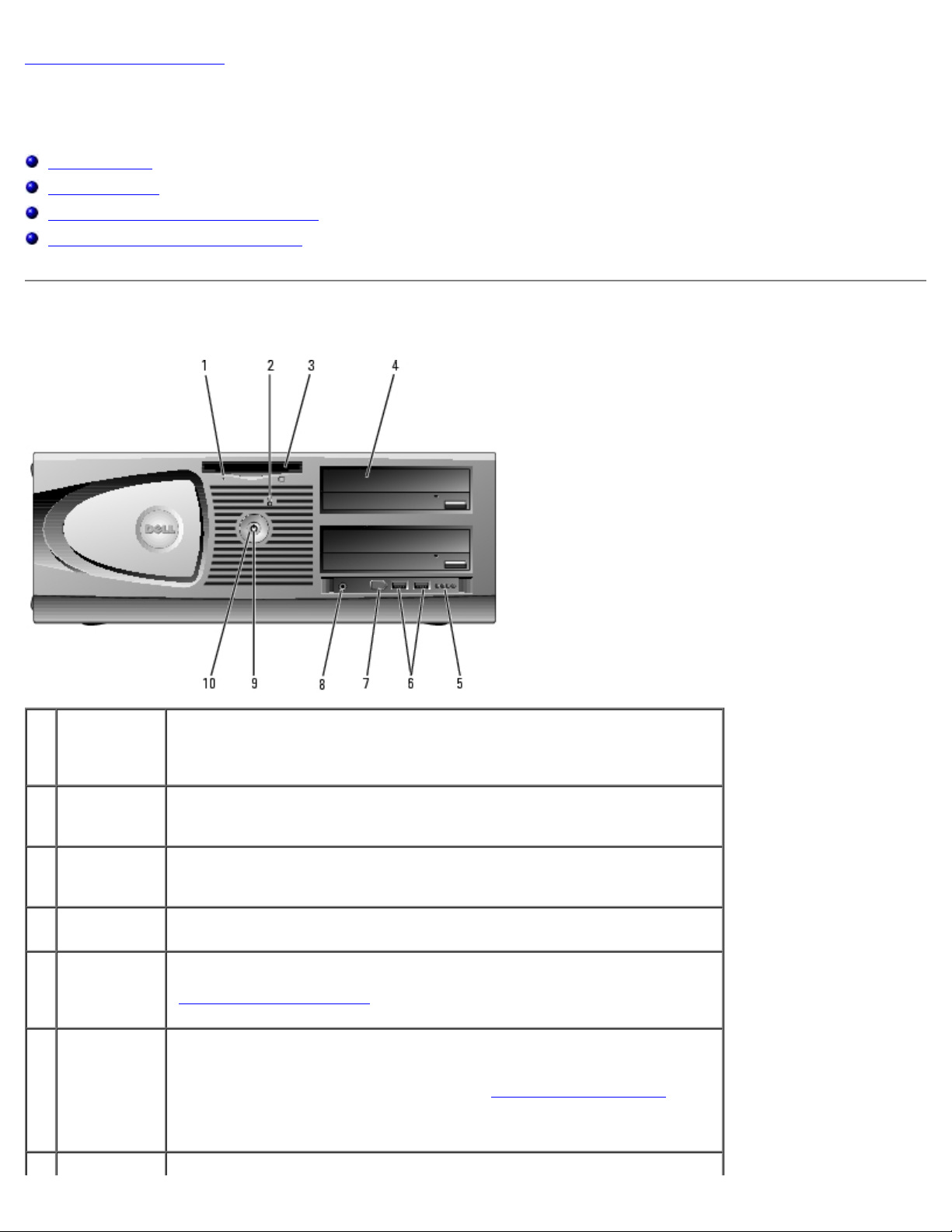
Computer Dell Precision™ 470: Guida dell'utente dei computer stazione di lavoro Dell Precision 470 e 670
Torna alla pagina Sommario
Computer Dell Precision™ 470
Guida dell'utente dei computer stazione di lavoro Dell Precision™ 470 e 670
Vista anteriore
Vista posteriore
Esplorazione dell'interno del computer
Componenti della scheda di sistema
Vista anteriore
1 spia di
attività
dell'unità
disco floppy
2 spia di
attività del
disco rigido
3 unità disco
floppy
(opzionale)
4 unità
CD/DVD
5 indicatori
della
diagnostica
(4)
6 connettori
USB 2.0 (2)
7 connettore Collegare a questo connettore periferiche multimediali seriali ad alta
L'indicatore dell'unità floppy è acceso quando il computer legge o scrive dati
dall'unità/sull'unità disco floppy opzionale. Prima di rimuovere il disco floppy
dall'unità, attendere che l'indicatore si spenga.
L'indicatore del disco rigido è acceso quando il computer legge o scrive dati
sul disco rigido. La spia può anche accendersi quando è in funzione una
periferica, quale il lettore CD.
Accedere all'unità disco floppy facoltativa.
Accedere ad unità addizionali, quali CD o DVD. La disposizione delle unità
varia a seconda della configurazione del computer.
Utilizzare gli indicatori per contribuire a risolvere i problemi di un computer
in base al codice di diagnostica. Per maggiori informazioni, consultare
"Indicatori della diagnostica
Usare i connettori USB del pannello anteriore per collegare periferiche che si
usano solo occasionalmente, quali periferiche di memoria flash o
fotocamere, o per periferiche USB avviabili (per maggiori informazioni
sull'avvio da una periferica USB, consultare "Installazione del sistema
Si consiglia di utilizzare i connettori USB posteriori per periferiche che di
solito restano collegate, quali ad esempio le stampanti e le tastiere.
".
").
file:///T|/htdocs/systems/ws670/IT/ug_it/abtdev.htm[3/20/2013 9:35:44 AM]
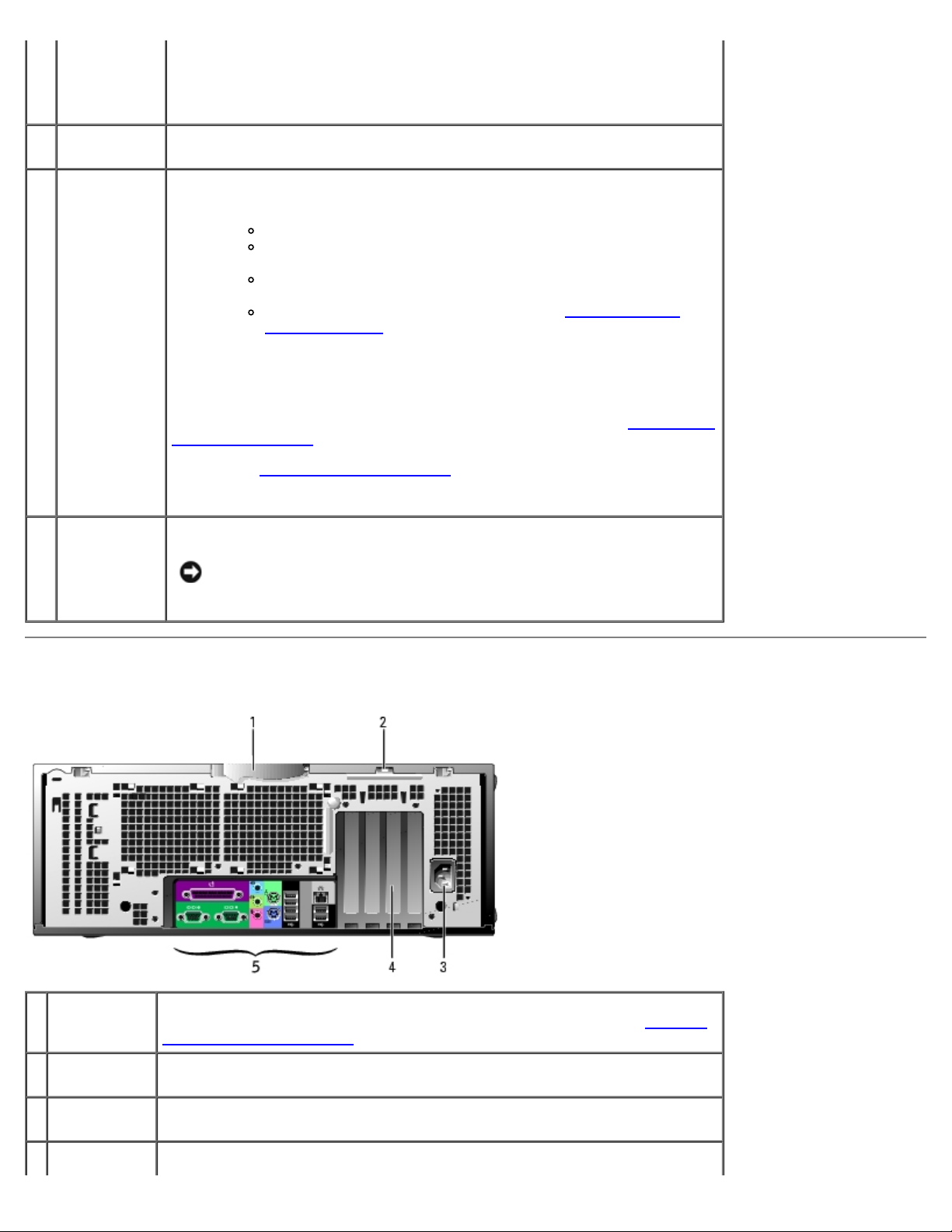
Computer Dell Precision™ 470: Guida dell'utente dei computer stazione di lavoro Dell Precision 470 e 670
IEEE 1394a velocità, come videocamere digitali.
8 connettore
della cuffia
9 indicatore di
alimentazione
10 pulsante di
alimentazione
N.B. Questo connettore è disponibile solo acquistando una scheda
supplementare IEEE 1394a.
Utilizzare il connettore cuffia per collegare le cuffie e la maggior parte di tipi
di altoparlanti.
L'indicatore di alimentazione s'illumina e lampeggia o rimane acceso con
luce fissa per indicare diversi stati:
Spento — il computer è spento.
Verde fisso — il computer è acceso e nello stato operativo
normale.
Verde lampeggiante — il computer è nello stato di risparmio
energia.
Giallo lampeggiante o fisso — consultare "Problemi relativi
all'alimentazione".
Per uscire da una modalità di risparmio di energia, premere il pulsante di
alimentazione oppure premere un tasto sulla tastiera o spostare il mouse
qualora siano configurati come periferiche di attivazione in Gestione
periferiche di Windows. Per maggiori informazioni sugli stati di sospensione
e su come uscire da uno stato di risparmio energia, consultare "Gestione del
risparmio di energia".
Consultare "Indicatori della diagnostica
luminosi che forniscono informazioni utili per la risoluzione dei problemi
relativi al computer.
Premere questo pulsante per accendere il computer.
AVVISO: Per evitare la perdita di dati, non usare il pulsante di
alimentazione per spegnere il computer, effettuare invece l'arresto
del sistema operativo.
" per una descrizione dei codici
Vista posteriore
1 chiusura a
scatto del
coperchio
2 anello del
lucchetto
3 connettore di
alimentazione
Per aprire il computer, appoggiarlo su un lato con la chiusura a scatto del
coperchio verso l'alto e premere il fermo verso sinistra (consultare "Apertura
del coperchio del computer").
Inserire un lucchetto per bloccare il coperchio del computer.
Inserire il cavo di alimentazione.
4 slot per Accedere ai connettori per eventuali schede installate.
file:///T|/htdocs/systems/ws670/IT/ug_it/abtdev.htm[3/20/2013 9:35:44 AM]
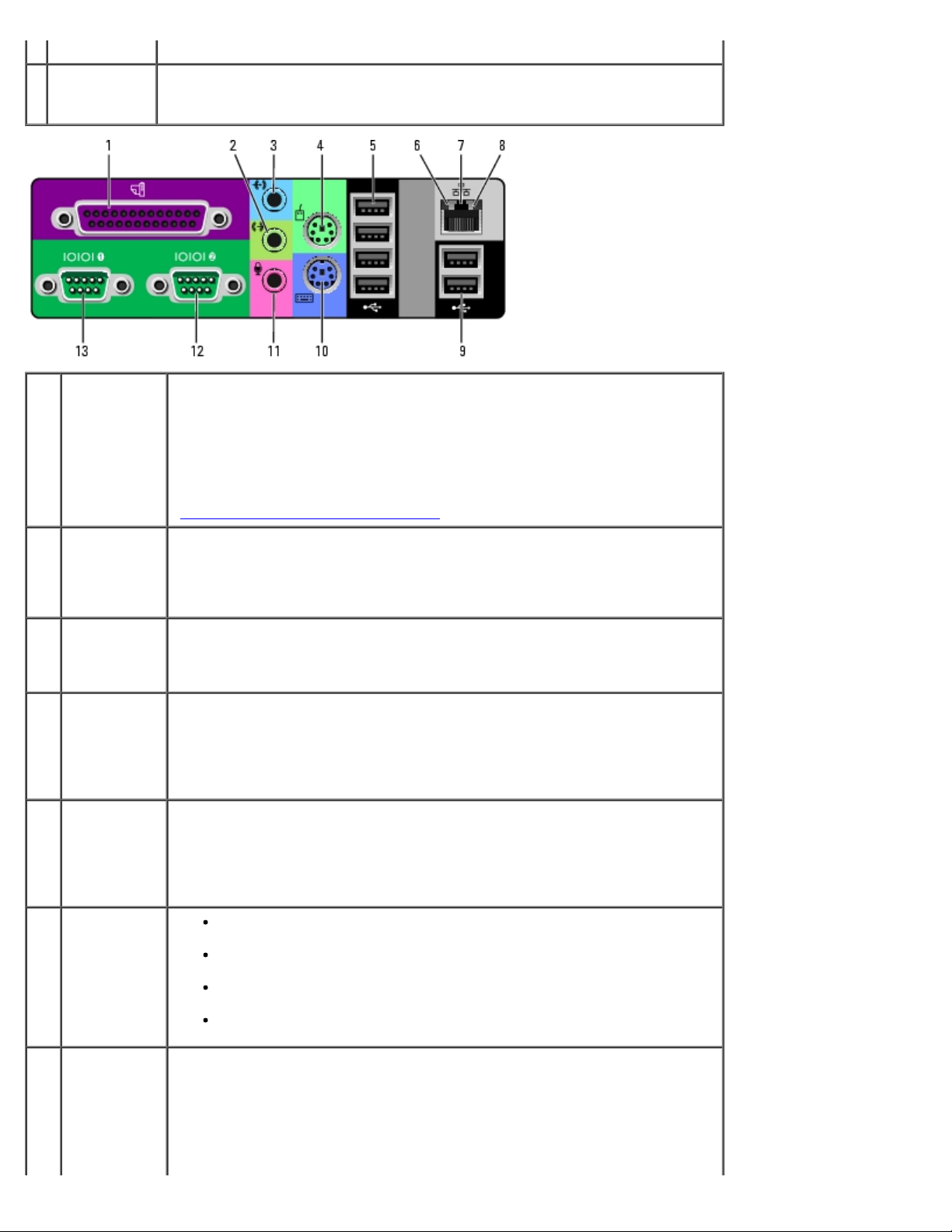
Computer Dell Precision™ 470: Guida dell'utente dei computer stazione di lavoro Dell Precision 470 e 670
schede
5 connettori del
pannello
posteriore
1 connettore
parallelo
Collegare le periferiche seriali, USB e così via nei connettori corretti.
Collegare una periferica parallela, quale ad esempio una stampante, al
connettore parallelo. Se si usa una stampante USB, collegarla al connettore
USB.
N.B. Il connettore parallelo integrato è disattivato automaticamente se il
computer rileva una scheda installata contenente un connettore parallelo
configurato allo stesso indirizzo. Per maggiori informazioni, consultare
"Opzioni dell'Installazione del sistema
".
2 connettore
della linea di
ingresso
3 connettore
della linea di
uscita
4 connettore
del mouse
5 connettori
USB 2.0 (4)
6 indicatore di
integrità del
collegamento
Utilizzare il connettore blu della linea di ingresso per collegare una periferica
di registrazione/riproduzione, quale ad esempio un lettore di cassette, un
lettore CD o un videoregistratore.
Sui computer dotati di una scheda audio, usare il connettore sulla scheda.
Utilizzare il connettore verde della linea di uscita per collegare le cuffie e la
maggior parte di altoparlanti con amplificatori integrati
Sui computer dotati di una scheda audio, usare il connettore sulla scheda.
Collegare un mouse standard al connettore verde del mouse. Spegnere il
computer e le eventuali periferiche prima di collegare un mouse al
computer. Se si usa un mouse USB, collegarlo al connettore USB.
Se sul computer è in esecuzione il sistema operativo Microsoft® Windows®
XP, i driver necessari per il mouse sono già installati sul disco rigido.
Utilizzare i connettori USB posteriori per periferiche che di solito restano
collegate, quali ad esempio le stampanti e le tastiere.
Si consiglia di usare i connettori USB frontali per le periferiche che vengono
collegate occasionalmente, quali periferiche di memoria flash o le
fotocamere o per periferiche USB avviabili.
Verde — è presente una connessione funzionante fra una rete a 10
Mbps e il computer.
Arancione — è presente una connessione funzionante fra una rete a
100 Mbps e il computer.
Giallo — è presente una connessione funzionante fra una rete a 1000
Mbps (o 1 Gbps) e il computer.
Spento — il computer non rileva alcuna connessione fisica alla rete.
7 connettore
della scheda
di rete
file:///T|/htdocs/systems/ws670/IT/ug_it/abtdev.htm[3/20/2013 9:35:44 AM]
Per collegare il computer a una periferica di rete o a banda larga, collegare
un'estremità del cavo di rete a uno spinotto di rete o alla periferica di rete o
a banda larga. Collegare l'altra estremità del cavo al connettore della scheda
di rete sul computer. Il cavo di rete sarà correttamente inserito quando si
udirà uno scatto.
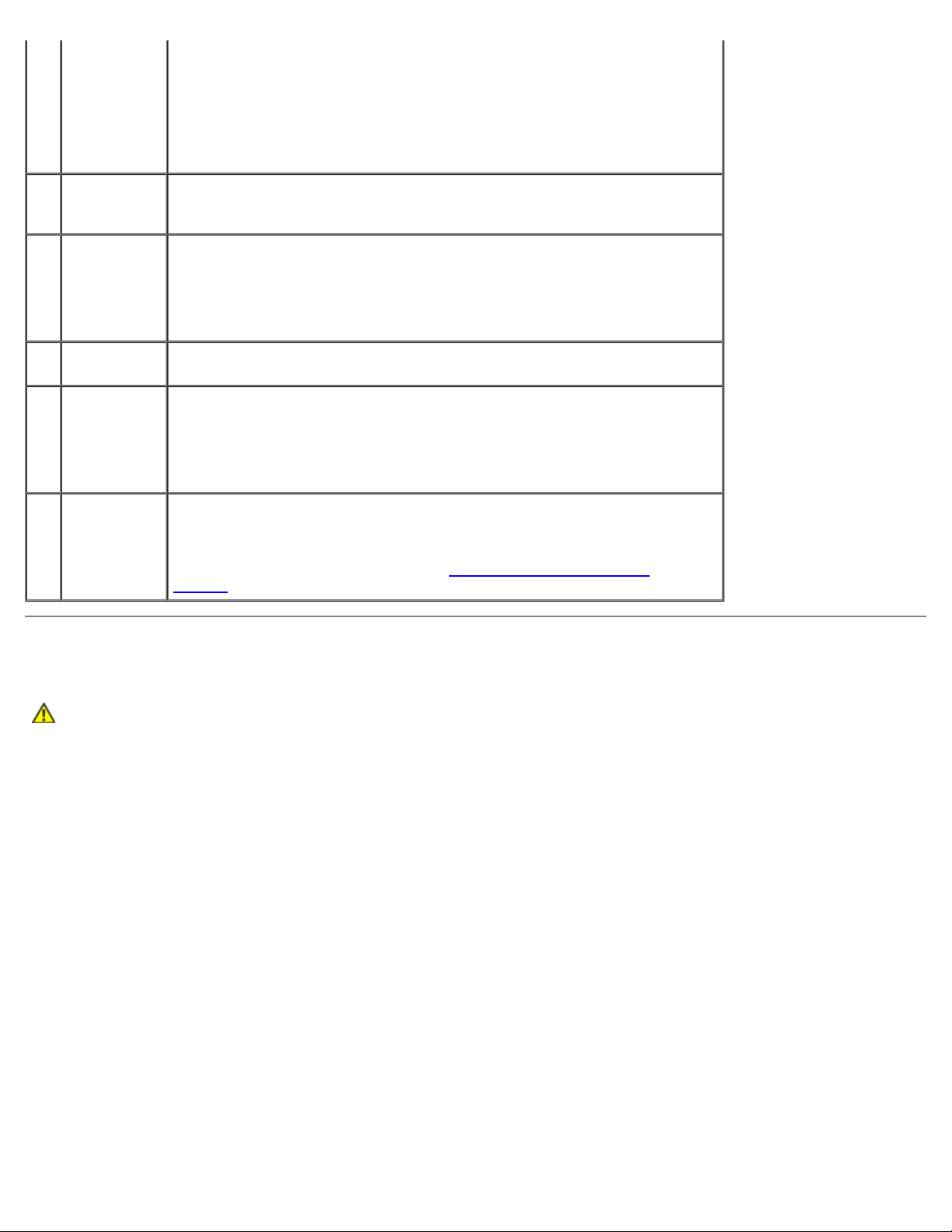
Computer Dell Precision™ 470: Guida dell'utente dei computer stazione di lavoro Dell Precision 470 e 670
N.B. Non collegare un cavo telefonico al connettore di rete.
Su computer con una scheda del connettore di rete, utilizzare il connettore
sulla scheda.
È consigliabile utilizzare un cablaggio e connettori di Categoria 5 per la rete.
Se si deve necessariamente utilizzare un cavo di Categoria 3, impostare la
velocità della rete su 10 Mbps per garantire un funzionamento affidabile.
8 spia di
attività della
rete
9 connettori
USB 2.0 (2)
10 connettore
della tastiera
11 connettore
del
microfono
12,13connettori
seriali
L'indicatore giallo lampeggia quando il computer trasmette o riceve dati
sulla rete. Un alto volume di traffico di rete potrebbe far sembrare che
l'indicatore sia costantemente acceso.
Utilizzare i connettori USB posteriori per periferiche che di solito restano
collegate, quali ad esempio le stampanti e le tastiere.
Si consiglia di usare i connettori USB frontali per le periferiche che vengono
collegate occasionalmente, quali periferiche di memoria flash o le
fotocamere o per periferiche USB avviabili.
Se si dispone di una tastiera standard, collegarla al connettore viola della
tastiera. Se si usa una tastiera USB, collegarla a un connettore USB.
Utilizzare il connettore rosa del microfono per collegare un microfono (da
computer) per ingresso vocale o musicale in un programma di audio o di
telefonia
Su computer con una scheda audio, il connettore del microfono si trova sulla
scheda.
Collegare una periferica seriale, quale ad esempio un palmare, alla porta
seriale. Gli identificativi predefiniti sono COM1 per il connettore seriale 1 e
COM2 per il connettore seriale 2.
Per maggiori informazioni, consultare "Opzioni dell'Installazione del
sistema".
Esplorazione dell'interno del computer
ATTENZIONE: Prima di cominciare le procedure descritte in questa sezione, seguire le istruzioni di
sicurezza ubicate nella Guida alle informazioni sul prodotto.
file:///T|/htdocs/systems/ws670/IT/ug_it/abtdev.htm[3/20/2013 9:35:44 AM]
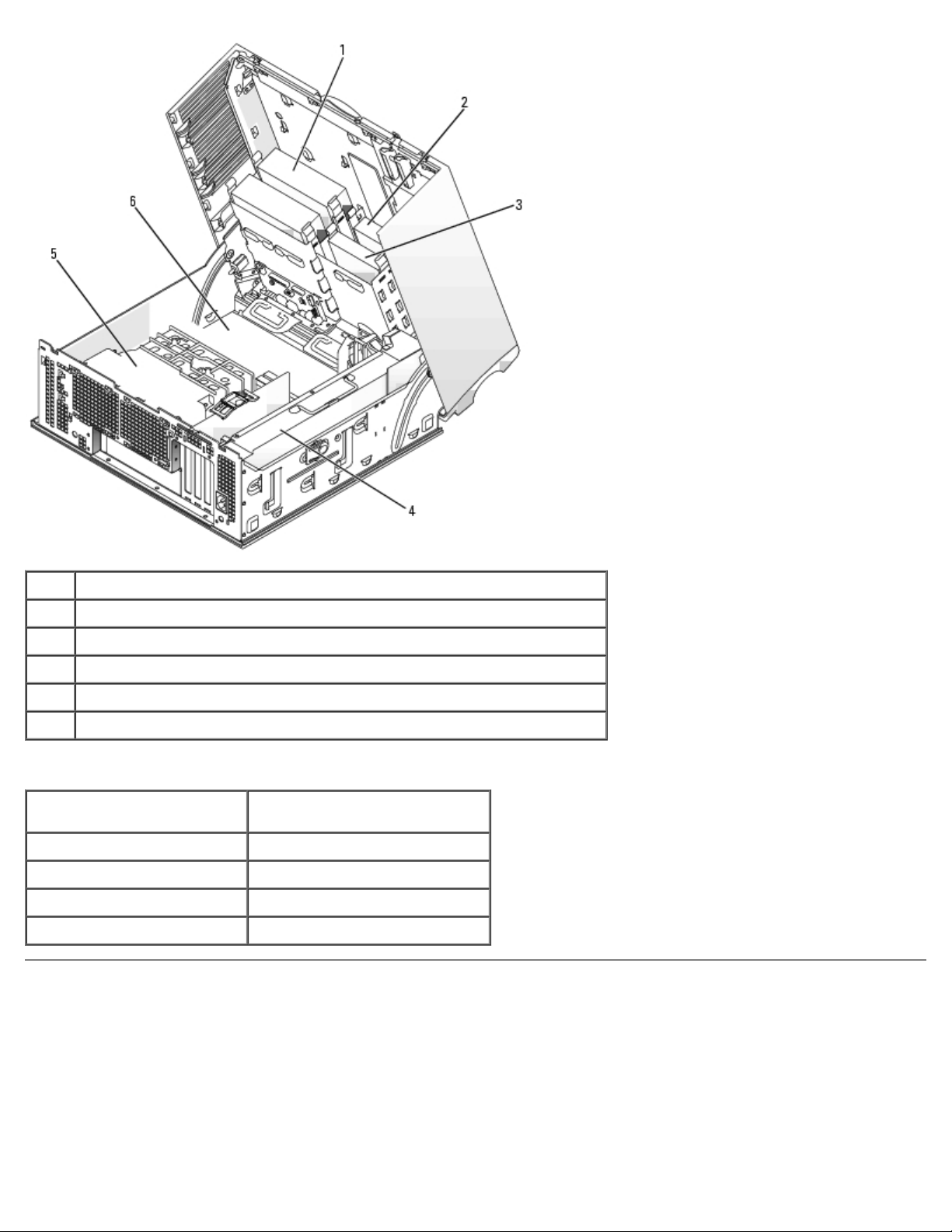
Computer Dell Precision™ 470: Guida dell'utente dei computer stazione di lavoro Dell Precision 470 e 670
1 unità CD/DVD
2 unità disco floppy (opzionale)
3 disco rigido
4 alimentatore
5 convogliatore del flusso d'aria
6 scheda di sistema
Colore dei cavi
Periferica Colore
Disco rigido SATA Cavo blu
Unità disco floppy (opzionale) Linguetta di tiramento nera
Unità CD/DVD Linguetta di tiramento arancione
Pannello d'I/O Linguetta di tiramento gialla
Componenti della scheda di sistema
file:///T|/htdocs/systems/ws670/IT/ug_it/abtdev.htm[3/20/2013 9:35:44 AM]
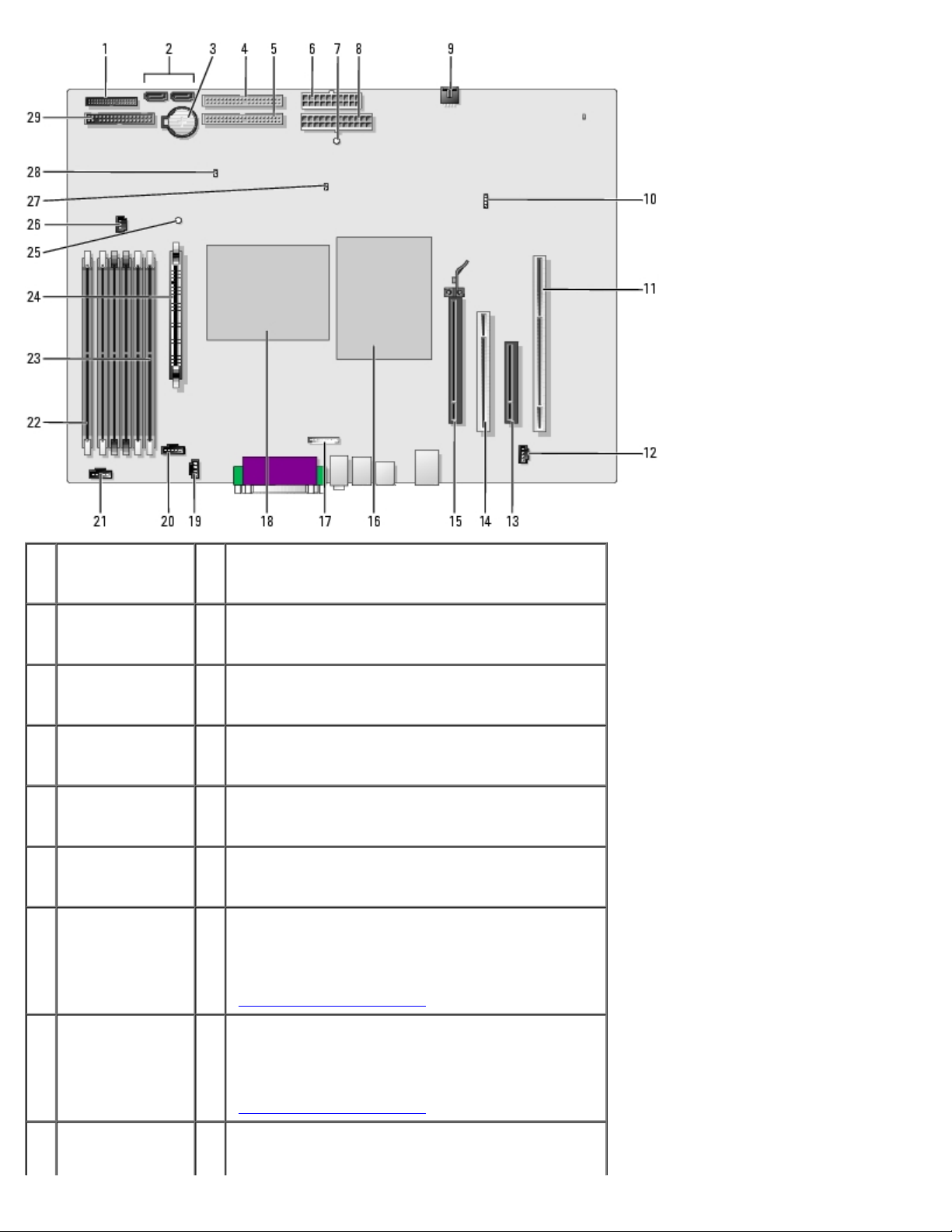
Computer Dell Precision™ 470: Guida dell'utente dei computer stazione di lavoro Dell Precision 470 e 670
scheda
1 connettore del
pannello
anteriore (PANEL)
2 connettori SATA
(2) (SATA_0 e
SATA_1)
3 zoccolo della
batteria
(BATTERY)
4 connettore
dell'unità CD/DVD
(IDE1)
5 connettore
dell'unità CD/DVD
(IDE2)
5 connettore di
alimentazione
(POWER2)
7 connettore di
alimentazione
(POWER1)
16 processore (CPU_0)
17 connettore del cavo audio sul pannello anteriore
(FRONTAUDIO)
18 processore (CPU_1)
19 connettore del cavo audio dell'unità CD (CD_IN)
20 connettore della ventola del processore (FAN_P0)
21 connettore della ventola del processore (FAN_P1)
22 connettore dei moduli di memoria (DIMM_1)
I connettori sono denominati da DIMM_1 a DIMM_6
con DIMM_1 sul bordo della scheda. Per istruzioni
sull'installazione di memoria aggiuntiva consultare
"Panoramica sulla memoria
".
8 indicatore della
modalità standby
(AUX_PWR)
9 connettore della
ventola della
file:///T|/htdocs/systems/ws670/IT/ug_it/abtdev.htm[3/20/2013 9:35:44 AM]
23 connettore dei moduli di memoria (DIMM_6)
I connettori sono denominati da DIMM_1 a DIMM_6
con DIMM_6 più vicino al processore. Per istruzioni
sull'installazione di memoria aggiuntiva consultare
"Panoramica sulla memoria
24 Modulo regolatore di tensione (VRM - Voltage
Regulator Module)
".
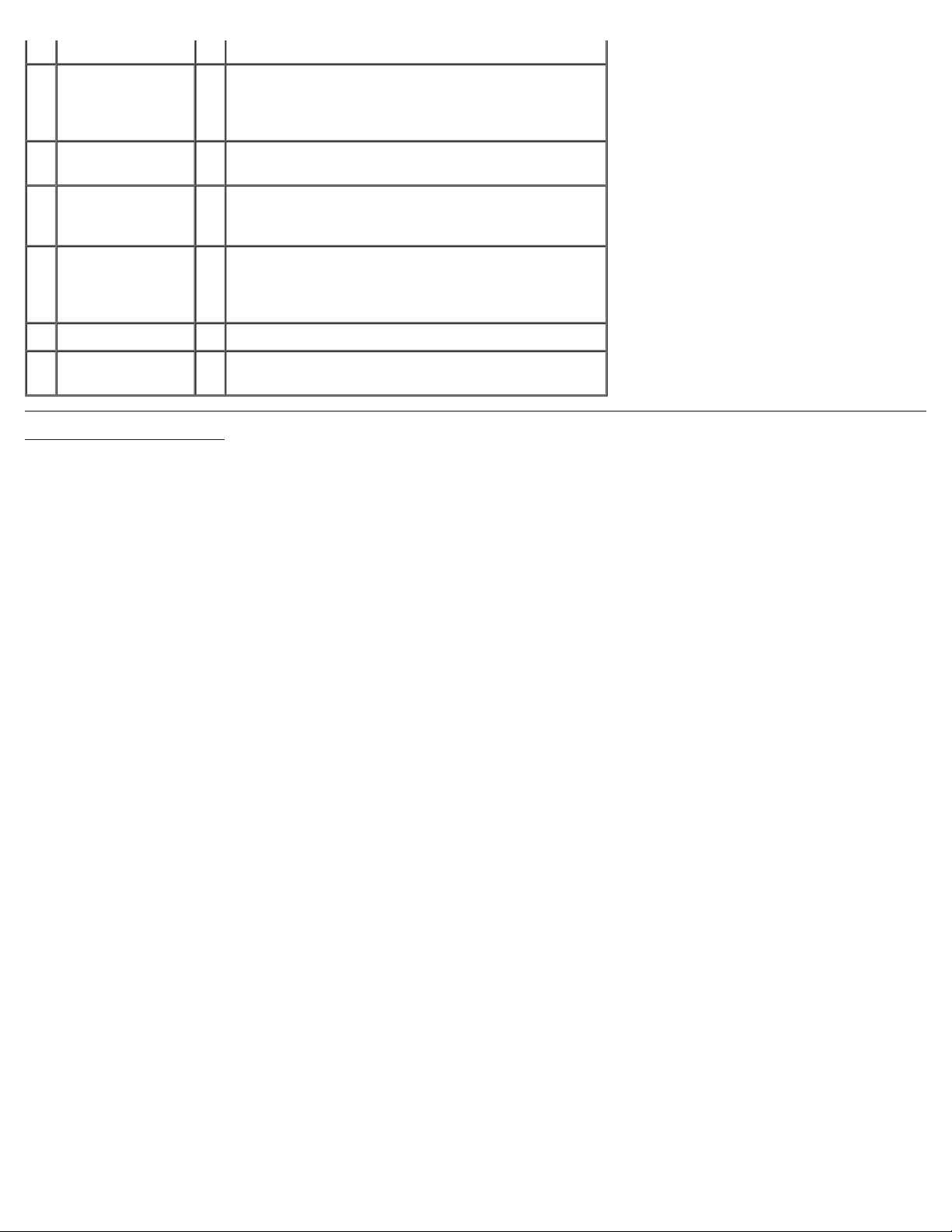
Computer Dell Precision™ 470: Guida dell'utente dei computer stazione di lavoro Dell Precision 470 e 670
(FAN_CCAG)
10 connettore spia di
attività del disco
rigido ausiliario
(AUX_LED)
11 connettore della
scheda PCIX
12 connettore
telefonia
(MODEM)
13 connettore PCI
Express x8
(funziona solo a
x4)
14 connettore PCI 29 connettore dell'unità disco floppy (DISKETTE)
15 connettore PCI
Express x16
Torna alla pagina Sommario
25 indicatore sospensione su RAM (STR_LED)
26 connettore della ventola della memoria (FAN_MEM)
27 ponticello di ripristino password (PSWD)
28 ponticello di ripristino RTC (RTCRST)
file:///T|/htdocs/systems/ws670/IT/ug_it/abtdev.htm[3/20/2013 9:35:44 AM]
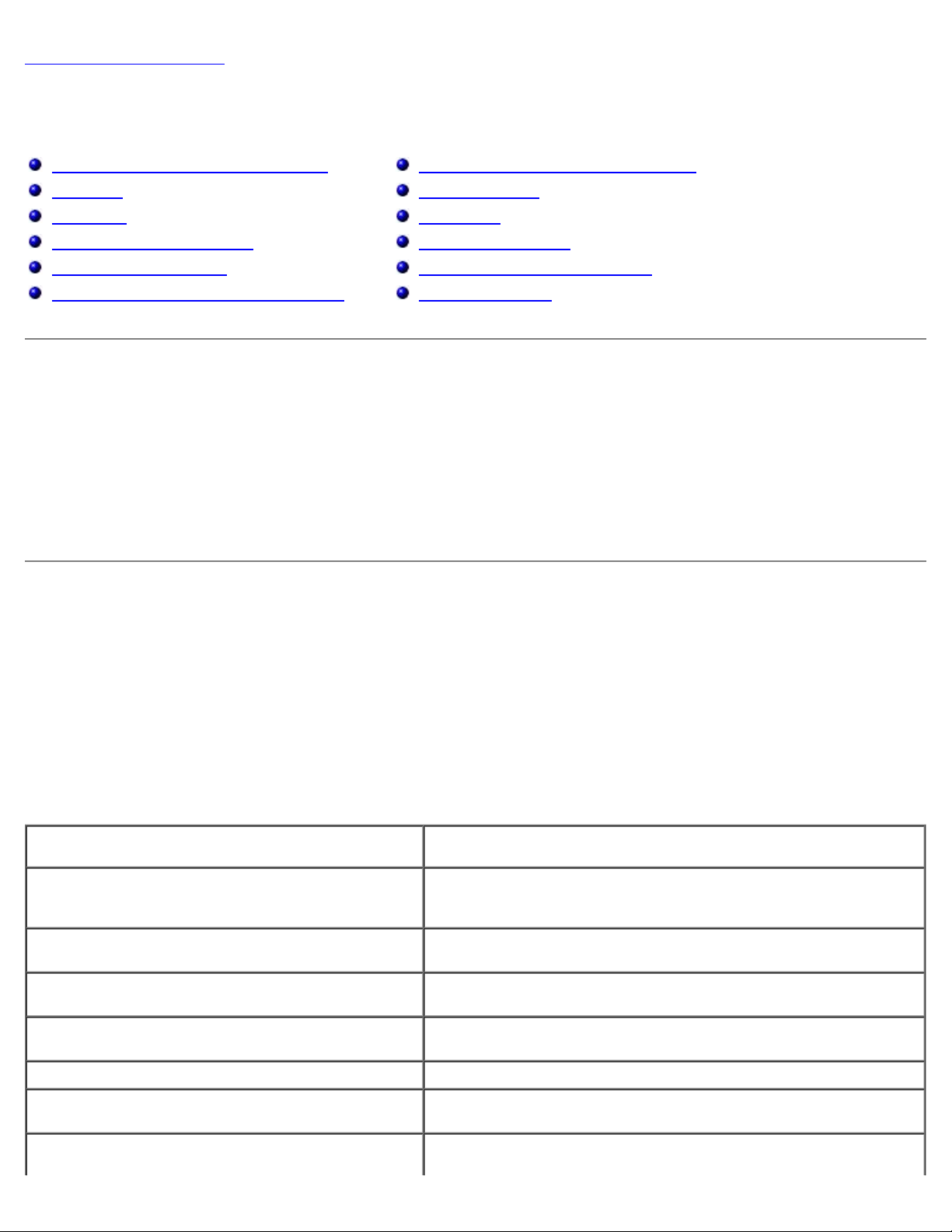
Funzioni avanzate: Guida dell'utente dei computer stazione di lavoro Dell Precision 470 e 670
Cleared
Torna alla pagina Sommario
Funzioni avanzate
Guida dell'utente dei computer stazione di lavoro Dell Precision™ 470 e 670
Controllo della tecnologia LegacySelect
Gestibilità
Protezione
Protezione tramite password
Installazione del sistema
Cancellazione delle password dimenticate
Annullamento delle impostazioni CMOS
Hyper-Threading
IEEE 1394a
Controller SCSI U320
Gestione del risparmio di energia
Copia di CD e DVD
Controllo della tecnologia LegacySelect
Il controllo della tecnologia LegacySelect offre soluzioni con supporto per precedenti versioni completo, parziale o assente
basate su piattaforme comuni, immagini del disco rigido e procedure di assistenza tecnica. L'amministratore può esercitare
tale controllo attraverso l'Installazione del sistema, Dell OpenManage™ IT Assistant o Custom Factory Integration della Dell™.
LegacySelect consente agli amministratori di attivare o disattivare tramite software i connettori e le periferiche di supporto,
tra cui i connettori delle porte seriali e USB, un connettore della porta parallela, gli slot PCI, un'unità disco floppy e un mouse
PS/2. Disattivando i connettori e le periferiche di supporto si rendono disponibili risorse. È necessario riavviare il sistema per
rendere effettive le modifiche.
Gestibilità
Formato standard di avviso (ASF)
ASF è uno standard di gestione DMTF che definisce tecniche di generazione degli avvisi prima dell'avvio del sistema operativo
e in assenza di esso. Questo standard consente di generare avvisi relativi a condizioni di errore o di possibile compromissione
della sicurezza quando il sistema operativo è in uno stato di sospensione o il computer è spento ed è stato sviluppato in modo
da sostituire eventuali altre tecnologie di generazione di avvisi in assenza del sistema operativo.
Il computer supporta le funzionalità remote e di avviso ASF riportate nella seguente tabella.
Avviso Descrizione
Chassis: Chassis Intrusion – Physical
Security Violation/Chassis Intrusion –
Physical Security Violation Event Cleared
BIOS: Corrupt BIOS/Corrupt BIOS Cleared
Boot: Failure to Boot to BIOS
Password: System Password Violation
CPU: CPU DOA Alert/CPU DOA Alert Cleared
Heartbeats: Entity Presence
Temperature: Generic Critical Temperature
Problem/Generic Critical Temperature Problem
Questi due messaggi indicano, rispettivamente, che il telaio del
computer è stato aperto o che l'avviso di apertura del telaio è stato
cancellato.
Questi due messaggi indicano, rispettivamente, che il BIOS è stato
danneggiato o il danneggiamento del BIOS è stato risolto.
Il caricamento del BIOS non è stato completato in fase di
inizializzazione.
La password del sistema non è valida (l'avviso viene inviato dopo tre
tentativi non riusciti).
Il processore non funziona.
Sono stati trasmessi segnali periodici per verificare la presenza del
sistema.
Questi due messaggi indicano, rispettivamente, che la temperatura
del computer è fuori dai limiti o il problema relativo alla temperatura
file:///T|/htdocs/systems/ws670/IT/ug_it/advfeat.htm[3/20/2013 9:35:45 AM]
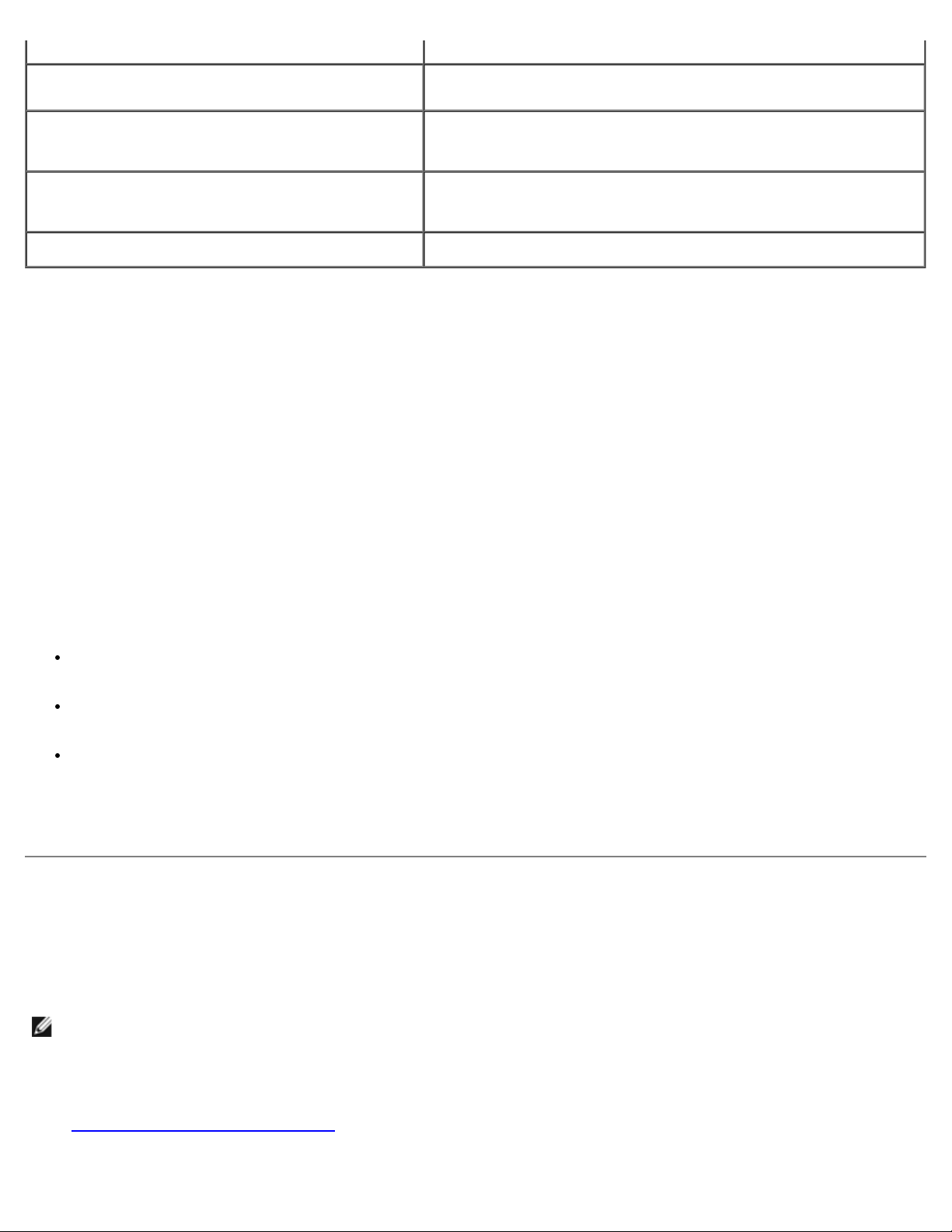
Funzioni avanzate: Guida dell'utente dei computer stazione di lavoro Dell Precision 470 e 670
del computer è stato risolto.
Voltage: Generic Critical Voltage
Problem/Generic Critical Voltage Problem
Cleared
Power Supply: Critical Power Supply
Problem/Critical Power Supply Problem Cleared
Cooling Device: Generic Critical Fan
Failure/Generic Critical Fan Failure Cleared
Connectivity: Ethernet Connectivity
Enabled/Ethernet Connectivity Disabled
Per maggiori informazioni sull'implementazione del formato ASF della Dell, consultare i manuali ASF User's Guide e ASF
Administrator's Guide, disponibili sul sito Web del supporto tecnico della Dell all'indirizzo support.dell.com.
La tensione dai regolatori di tensione integrati è fuori dai limiti o il
problema relativo tensione è stato risolto.
La tensione dell'alimentatore del computer è fuori dai limiti o il
problema relativo alla tensione dell'alimentatore del computer è
stato risolto.
Questi due messaggi indicano, rispettivamente, che la velocità della
ventola (giri/min) è fuori dai limiti o il problema relativo alla velocità
della ventola (giri/min) è stato risolto.
La connettività Ethernet è stata attivata o disattivata.
Dell OpenManage IT Assistant
IT Assistant consente di configurare, gestire e monitorare computer e altre periferiche presenti su una rete aziendale. Tramite
IT Assistant è possibile gestire beni, configurazioni, eventi (avvisi) e protezione per computer forniti di software di gestione
standard industriale. IT Assistant supporta infatti strumenti conformi agli standard industriali SNMP, DMI e CIM.
Per il computer è disponibile Dell OpenManage Client Instrumentation, basato su DMI e CIM. Per informazioni su IT Assistant,
consultare la Dell OpenManage IT Assistant User's Guide, disponibile sul sito Web del supporto tecnico della Dell all'indirizzo
support.dell.com.
Dell OpenManage Client Instrumentation
Dell OpenManage Client Instrumentation è un software che consente a programmi di gestione a distanza quali IT Assistant di
svolgere le seguenti operazioni:
Accedere alle informazioni sul computer, quali ad esempio di quanti processori è dotato e quale sistema operativo è in
esecuzione.
Monitorare lo stato del computer, ad esempio rilevando avvisi relativi alla temperatura emessi da sonde termiche o
avvisi di errore del disco rigido inviati da periferiche di memorizzazione.
Modificare lo stato del computer, ad esempio aggiornando il BIOS o chiudendo la sessione di lavoro in remoto.
Per sistema gestito si intende un computer su cui è configurato Dell OpenManage Client Instrumentation in una rete che usa
IT Assistant. Per informazioni su Dell OpenManage Client Instrumentation, consultare la Dell OpenManage Client
Instrumentation User's Guide, disponibile sul sito Web del supporto tecnico della Dell all'indirizzo support.dell.com.
Protezione
Rivelatore di apertura telaio
N.B. Se è stata attivata la password dell'amministratore, per reimpostare l'impostazione Chassis Intrusion (Apertura
telaio) è necessario conoscere tale password.
Questa funzione avvisa l'utente se il telaio viene aperto. Per modificare l'impostazione Chassis Intrusion (Apertura telaio),
seguire la procedura descritta.
1. Accedere all'Installazione del sistema
2. Premere il tasto freccia GIÙ fino a selezionare il campo System Security (Protezione del sistema) dell'opzione Chassis
file:///T|/htdocs/systems/ws670/IT/ug_it/advfeat.htm[3/20/2013 9:35:45 AM]
.
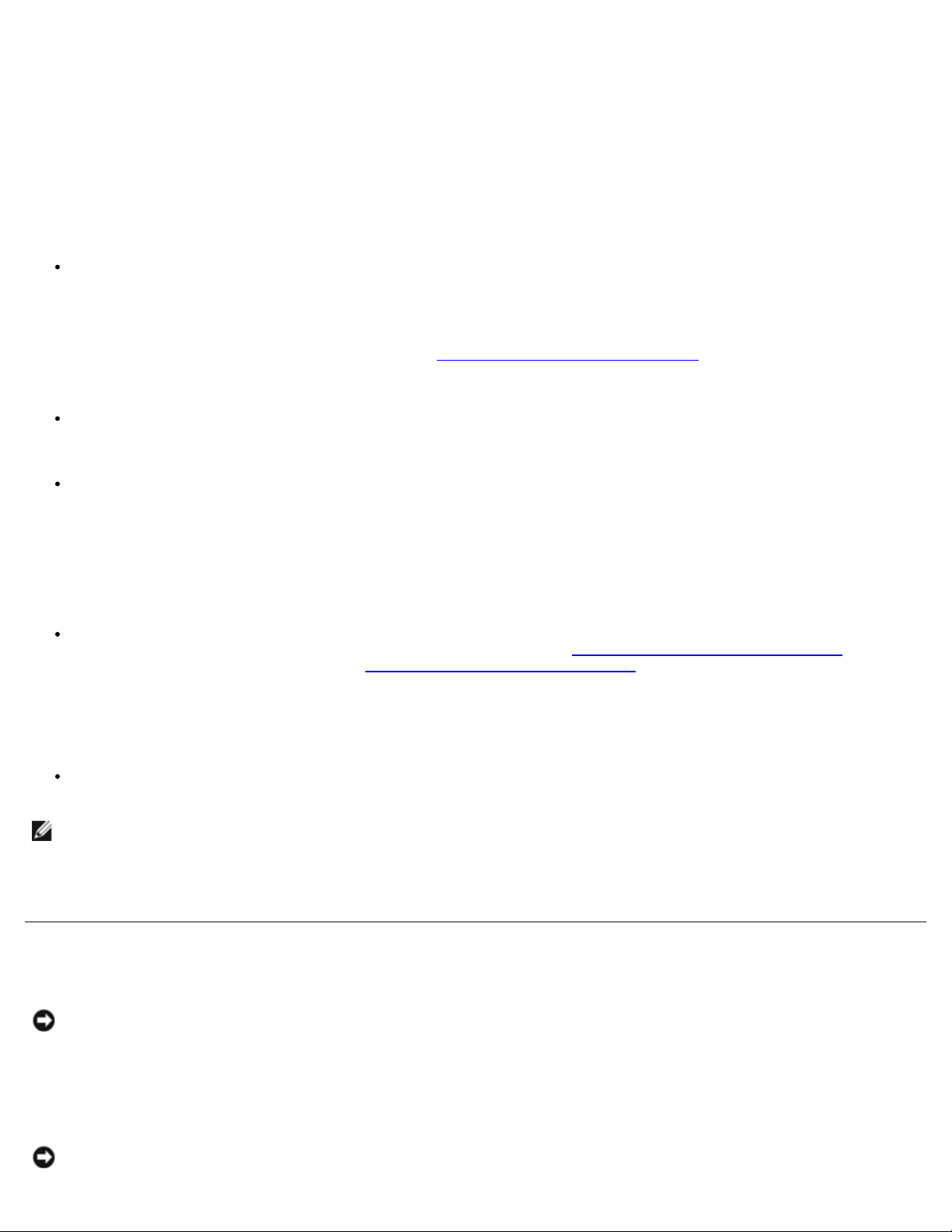
Funzioni avanzate: Guida dell'utente dei computer stazione di lavoro Dell Precision 470 e 670
Intrusion (Apertura telaio).
3. Premere <Invio> per accedere al menu.
4. Selezionare un'impostazione dell'opzione con il tasto freccia SINISTRA o DESTRA.
5. Uscire dall'Installazione del sistema.
Impostazioni delle opzioni
Enabled (Attivato) — Se il coperchio del computer viene aperto, l'opzione viene impostata su Detected (Rilevato) e al
successivo avvio del computer, durante la sequenza di avvio, viene visualizzato il messaggio di avviso:
Alert! Cover was previously removed (Avviso! Il coperchio è stato rimosso precedentemente).
Per modificare l'impostazione Detected (Rilevato), accedere all'Installazione del sistema
Intrusion (Apertura telaio) premere il tasto freccia SINISTRA o DESTRA per selezionare Reset (Reimposta), e, quindi,
scegliere Enabled (Attivato), Enabled-Silent (Attivato-Silenzioso) oppure Disabled (Disattivato).
Enabled-Silent (Attivato-Silenzioso, impostazione predefinita) — Se il coperchio del computer viene aperto, l'opzione
viene impostata su Detected (Rilevato). Al successivo avvio, durante la sequenza d'avvio, non viene visualizzato alcun
messaggio di avviso.
Disabled (Disattivato) — L'apertura non viene monitorata e non viene visualizzato alcun messaggio.
. Nell'opzione Chassis
Anello del lucchetto e slot per il cavo di sicurezza
Per proteggere il computer, adottare uno dei seguenti metodi.
Usare soltanto un lucchetto oppure un lucchetto e un cavo di sicurezza passante nell'anello del lucchetto. Per
l'ubicazione del lucchetto sul computer Dell Precision 670, consultare "Esplorazione dell'interno del computer
computer Dell Precision 470, consultare "Esplorazione dell'interno del computer
l'apertura del computer.
L'uso combinato di un cavo di sicurezza passato intorno a una struttura fissa e di un lucchetto impedisce la rimozione
non autorizzata del computer.
Fissare un dispositivo antifurto reperibile in commercio allo slot per il cavo di sicurezza sul retro del computer.
". Un lucchetto da solo previene
" e per il
N.B. Prima di acquistare un dispositivo antifurto, accertarsi che sia compatibile con lo slot per il cavo di sicurezza del
computer.
In genere, i dispositivi antifurto sono dotati di un segmento di cavo metallico a cui è collegato un dispositivo di
bloccaggio con chiave. La documentazione fornita con il dispositivo contiene le istruzioni per l'installazione.
Protezione della password
AVVISO: Anche se l'utilizzo di password consente di proteggere i dati presenti sul computer, non costituisce un metodo
infallibile. Se per i dati è necessaria una sicurezza superiore, è responsabilità dell'utente ottenere ed utilizzare forme di
protezione aggiuntive, quali programmi di crittografia dei dati.
Password del sistema
AVVISO: Se ci si allontana dal computer senza spegnerlo e non è stata impostata una password del sistema oppure se
file:///T|/htdocs/systems/ws670/IT/ug_it/advfeat.htm[3/20/2013 9:35:45 AM]
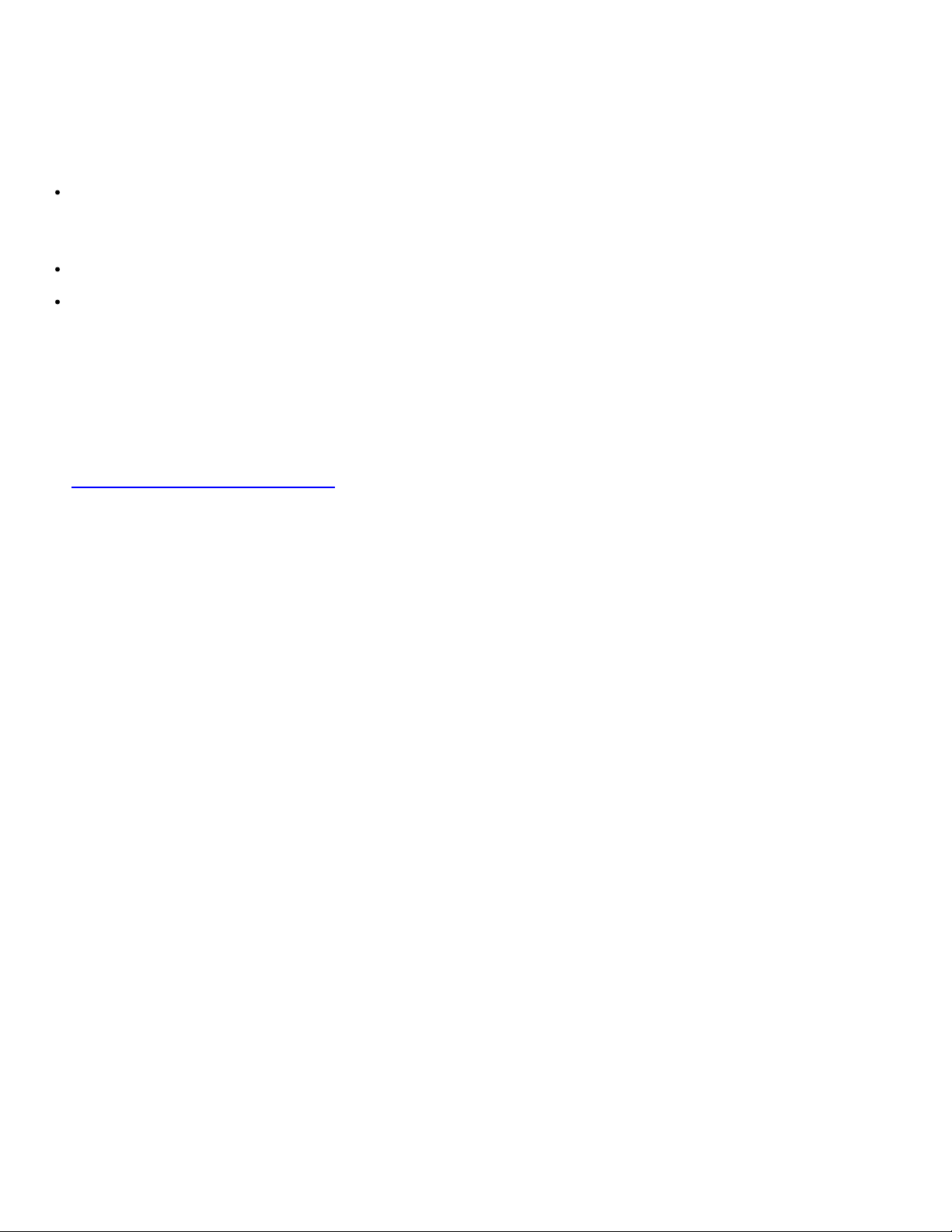
Funzioni avanzate: Guida dell'utente dei computer stazione di lavoro Dell Precision 470 e 670
non si chiude il computer con un dispositivo di bloccaggio consentendo così a chiunque di disattivare la password
modificando l'impostazione di un ponticello, chiunque potrà accedere ai dati memorizzati sul disco rigido.
Impostazioni delle opzioni
Non è possibile modificare o immettere una nuova password del sistema se è visualizzata l'opzione seguente:
Disabled (Disabilitata) — La password è disattivata tramite l'impostazione di un ponticello sulla scheda di sistema.
È possibile assegnare una password del sistema solo se è visualizzata una delle due opzioni seguenti:
Set (Impostata) — È assegnata una password del sistema.
Not Set (Non impostata) — Non è stata assegnata alcuna password di sistema e il ponticello di ripristino password sulla
scheda di sistema si trova nella posizione di attivazione (predefinita).
Assegnazione di una password del sistema
Per uscire dal campo senza assegnare una password del sistema, premere <Tab> o la combinazione di tasti <MAIUSC><Tab>
per passare a un altro campo oppure premere <Esc> in qualsiasi momento prima di completare il punto 5.
1. Accedere all'Installazione del sistema
Unlocked (Sbloccato).
2. Evidenziare System Password (Password del sistema), quindi premere <Invio>.
3. Digitare la nuova password del sistema.
È possibile utilizzare fino a 32 caratteri. Per cancellare un carattere quando si immette la password, premere
<BACKSPACE> o il tasto freccia SINISTRA. La password non distingue fra maiuscole e minuscole.
Determinate combinazioni di tasti non sono valide. se si immette una di queste combinazioni, il cursore rimane
immobile.
Man mano che si digita ciascun carattere (o la barra spaziatrice per lo spazio), nel campo è presentato un carattere
riempitivo.
4. Premere <Invio>.
Se la nuova password del sistema è lunga meno di 32 caratteri, tutto il campo viene occupato da caratteri riempitivi.
Quindi l'intestazione dell'opzione diventa Confirm Password (Conferma password) seguita da un altro campo vuoto di
32 caratteri fra parentesi quadre.
5. Per confermare la password, digitarla una seconda volta e premere <Invio>.
L'impostazione della password cambia in Set (Impostata).
e verificare che Password Changes (Modifiche password) sia impostato su
6. Uscire dall'Installazione del sistema.
La protezione della password diventa effettiva al riavvio del sistema.
Immissione della password del sistema
All'avvio o riavvio del sistema viene visualizzato il seguente seguente messaggio.
Type the system password and press <Enter>.
Enter password: (Digitare la password del sistema e premere <Invio>. Inserire password:)
Se è stata impostata una password dell'amministratore, il computer accetta tale password come password del sistema
file:///T|/htdocs/systems/ws670/IT/ug_it/advfeat.htm[3/20/2013 9:35:45 AM]
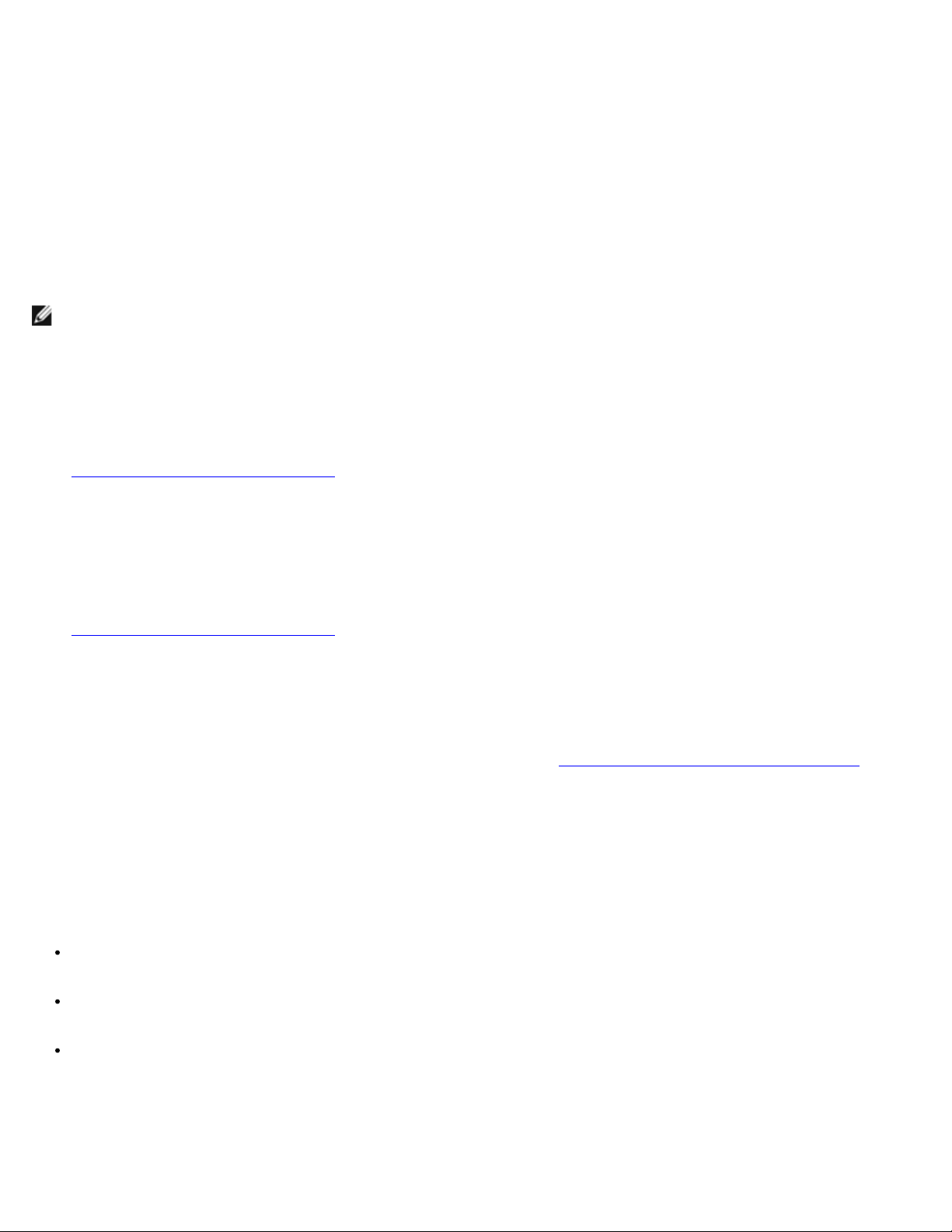
Funzioni avanzate: Guida dell'utente dei computer stazione di lavoro Dell Precision 470 e 670
alternativa.
Se si immette una password del sistema sbagliata o incompleta, verrà visualizzato il seguente messaggio:
Se viene nuovamente digitata una password del sistema non corretta o incompleta, verrà visualizzato lo stesso messaggio. La
terza e le successive volta che si immette una password del sistema non corretta o incompleta, verrà visualizzato il seguente
messaggio:
Anche se il computer viene spento e riacceso, il precedente messaggio viene visualizzato ogni volta che si immette una
password del sistema non corretta o incompleta.
** Incorrect password (Password non corretta). **
** Incorrect password. **
Number of unsuccessful password attempts: 3
System halted! Must power down (** Password non corretta. ** Numero di tentativi per password non
riusciti: 3 Sistema arrestato! Deve essere spento.)
N.B. Per proteggere ulteriormente il computer da modifiche non autorizzate, è possibile usare Password Changes
(Modifiche password) in combinazione con System Password (Password del sistema) e Admin Password (Password
amministratore).
Modifica o eliminazione di una password del sistema esistente
Per modificare una password del sistema:
1. Accedere all'Installazione del sistema
2. Evidenziare System Password (Password del sistema), quindi premere <Invio>.
3. Immettere la password precedente, quindi immettere quella nuova alle richieste New Password (Nuova password) e
Confirm New Password (Conferma nuova password).
Per eliminare una password del sistema:
1. Accedere all'Installazione del sistema
2. Evidenziare System Password (Password del sistema), quindi premere <Invio>.
3. Immettere la password precedente, quindi non immettere alcuna password alle richieste New Password (Nuova
password) e Confirm New Password (Conferma nuova password).
L'impostazione cambia in Not Set (Non impostata).
4. Per assegnare una nuova password dell'amministratore, consultare "Assegnazione di una password del sistema
.
.
Password dell'amministratore
Impostazioni delle opzioni
".
Set (Impostata) — Non consente l'assegnazione di password dell'amministratore. Per apportare modifiche
all'Installazione del sistema, è necessario immettere una password dell'amministratore.
Not Set (Non impostata) — Consente l'assegnazione di password dell'amministratore. La funzionalità delle password è
attiva, ma non è stata assegnata alcuna password.
Disabled (Disabilitata) — La password dell'amministratore è disattivata tramite l'impostazione di un ponticello sulla
scheda di sistema.
Assegnazione di una password dell'amministratore
file:///T|/htdocs/systems/ws670/IT/ug_it/advfeat.htm[3/20/2013 9:35:45 AM]
